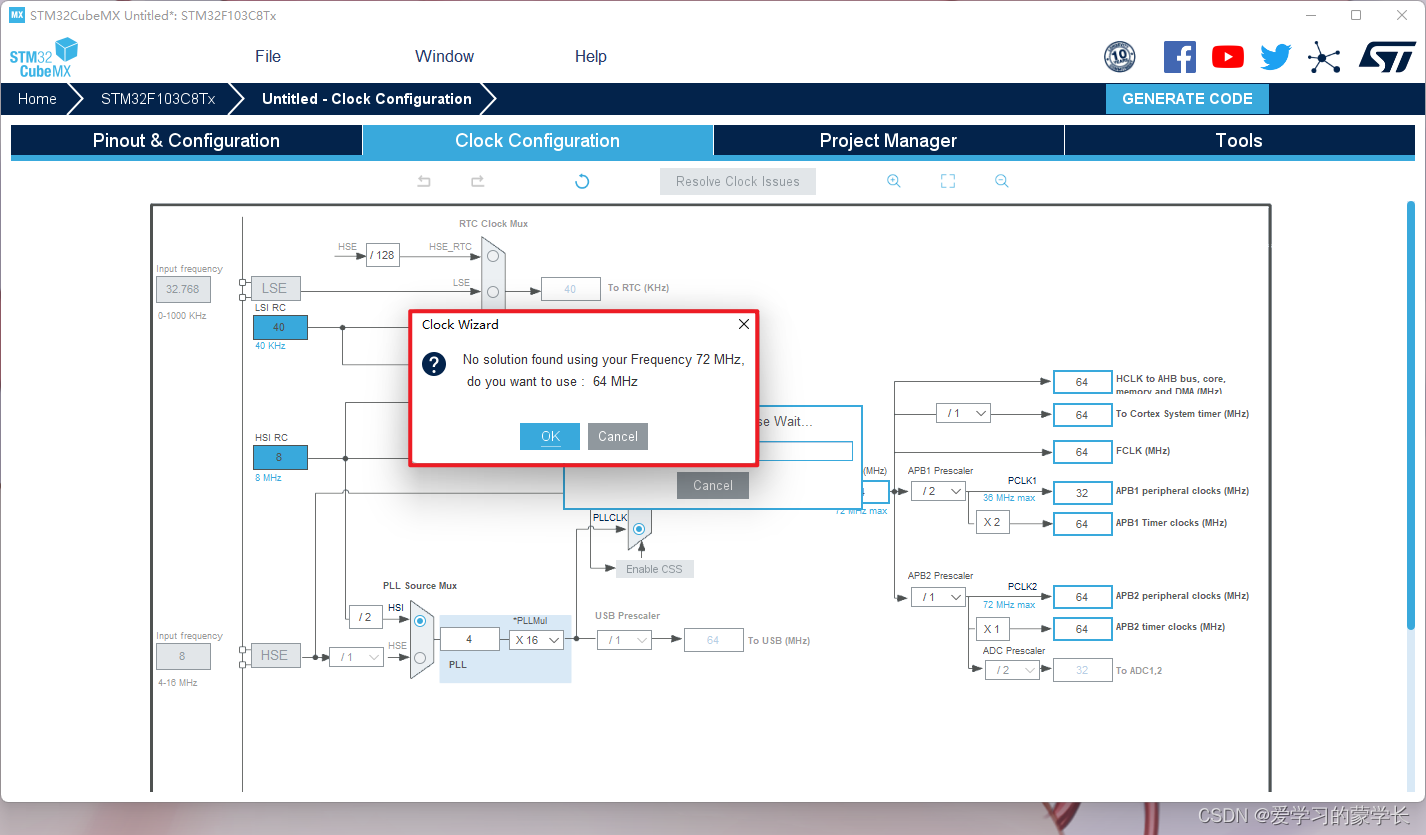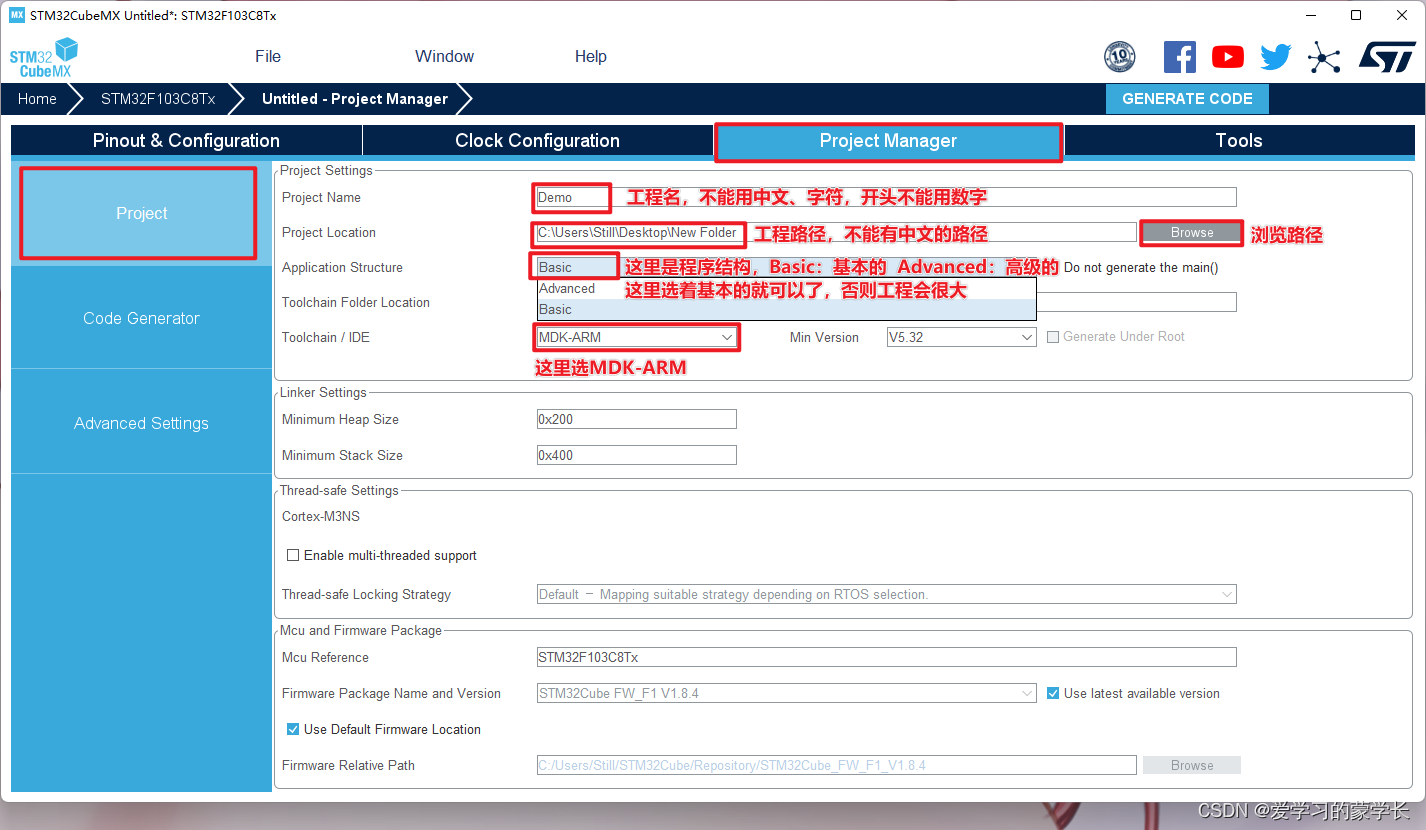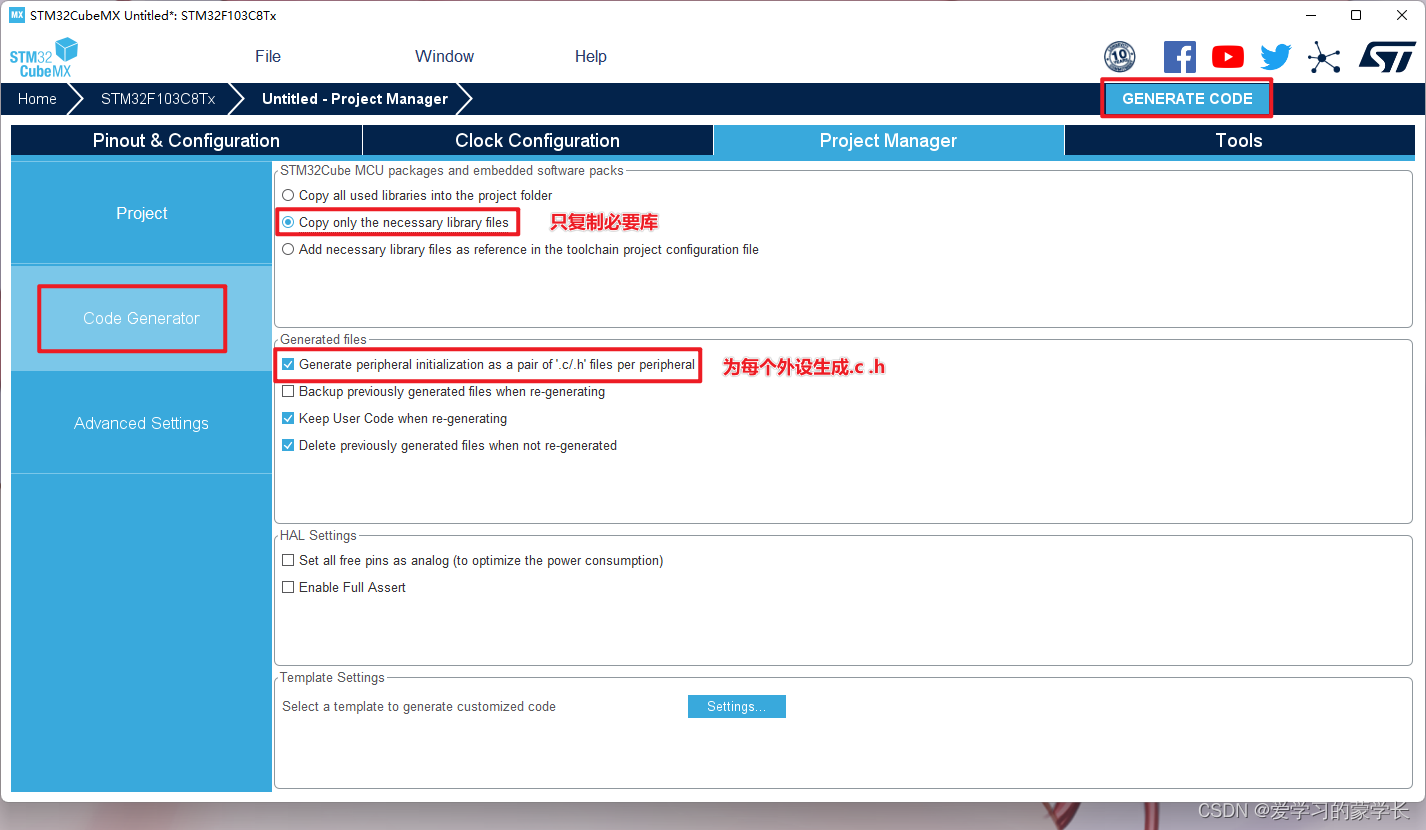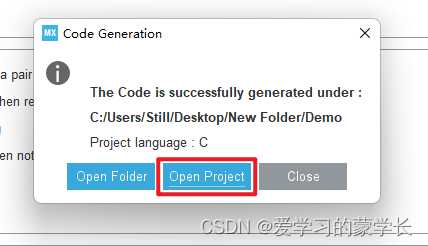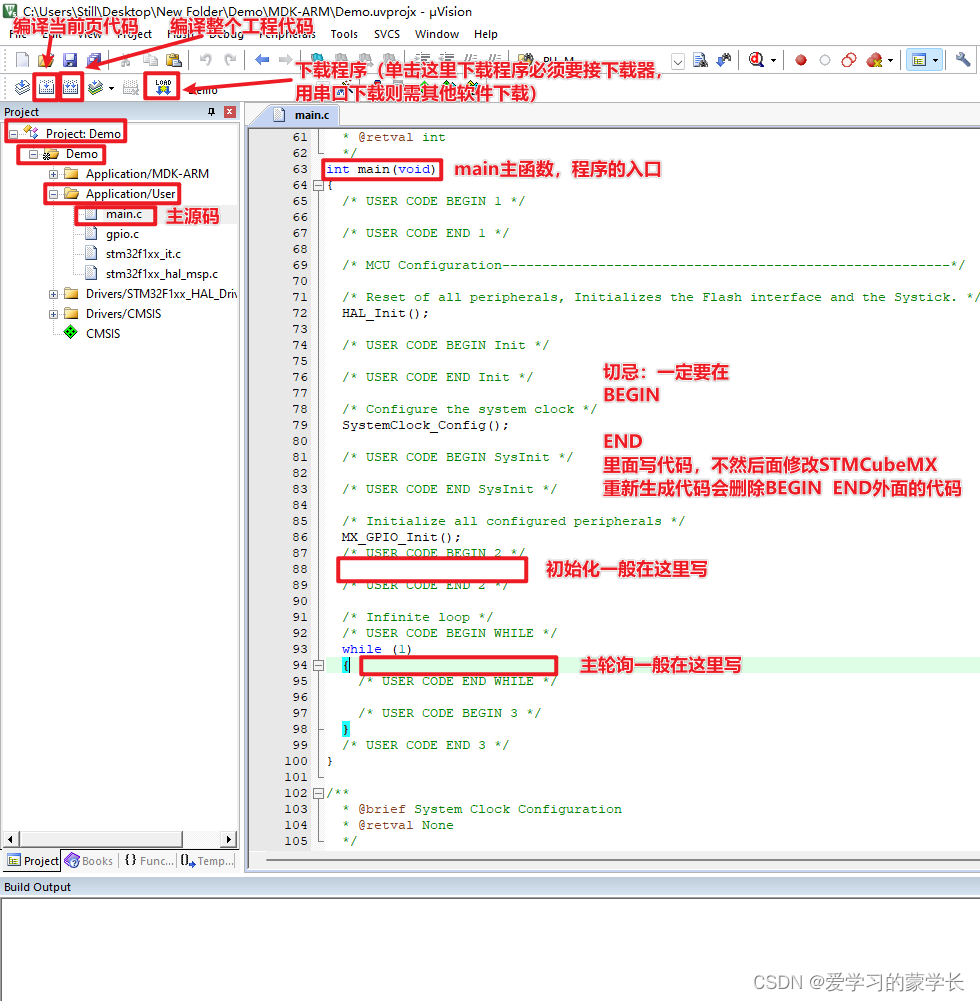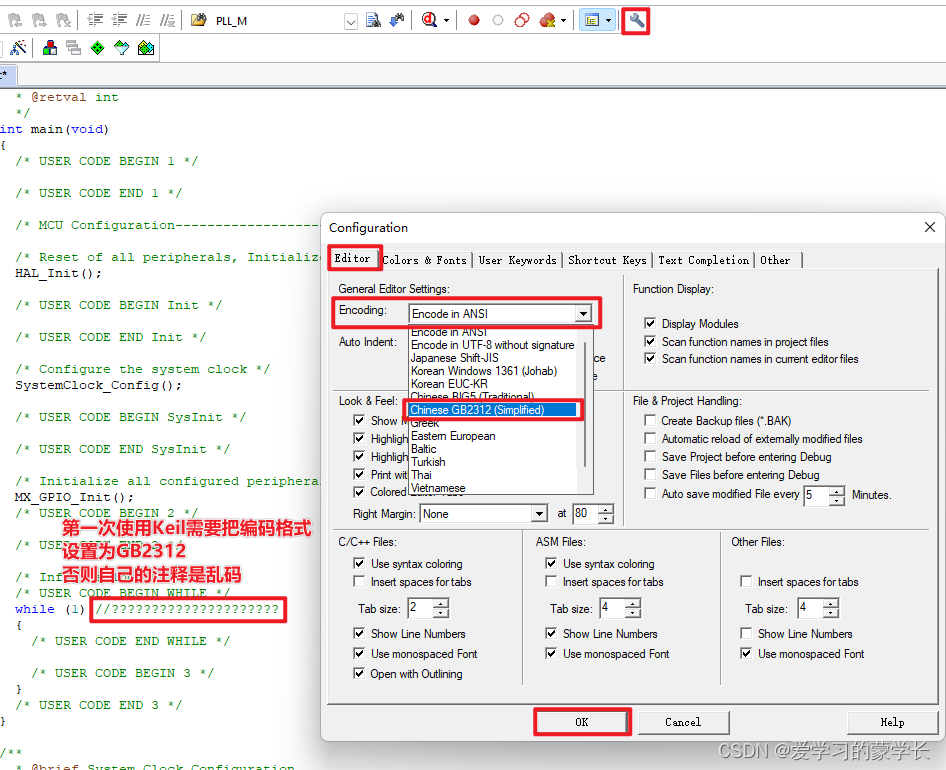|
STM32F103C8T6基础开发教程目录
STM32F103C8T6基础开发教程(HAL库)—开发环境配置STM32F103C8T6基础开发教程(HAL库)—Keil添加注释的快捷键STM32F103C8T6基础开发教程(HAL库)—点亮第一颗LED灯STM32F103C8T6基础开发教程(HAL库)—LED灯交替闪烁STM32F103C8T6基础开发教程(HAL库)—LED灯呼吸闪烁STM32F103C8T6基础开发教程(HAL库)—等级划分LED灯亮度STM32F103C8T6基础开发教程(HAL库)—按键点亮LED灯STM32F103C8T6基础开发教程(HAL库)—定时器的使用STM32F103C8T6基础开发教程(HAL库)—串口发送与接收STM32F103C8T6基础开发教程(HAL库)—点亮OLED屏幕STM32F103C8T6基础开发教程(HAL库)—传感器使用STM32F103C8T6基础开发教程(HAL库)—读写内部FALSHSTM32F103C8T6基础开发教程(HAL库)—LORA点对点通信
本节内容
JDK的下载与安装 Keil5的下载、安装、破译以及STM32F103Pack包的导入 STM32CubeMX的下载和安装以及固件包导入 CubeMX生成第一个工程
1.下载本节内容的安装包
1)文章末尾下载压缩包并解压
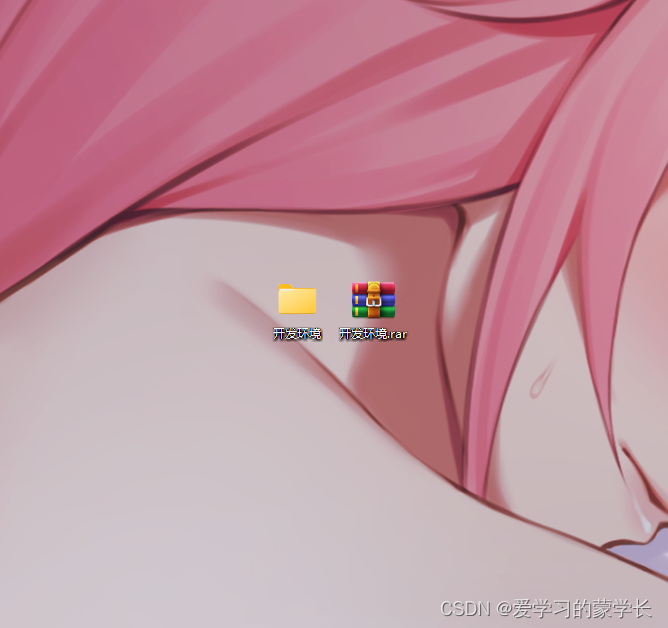
2)解压后得到它们
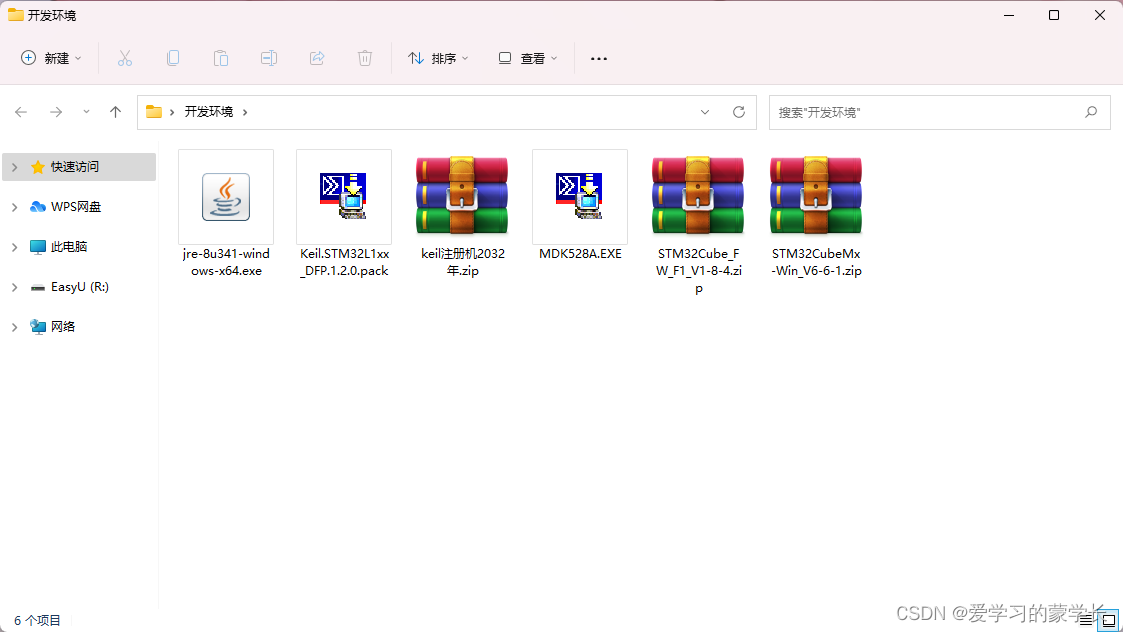
2.安装JDK
1)双击打开jre-8u341-windows-x64.exe
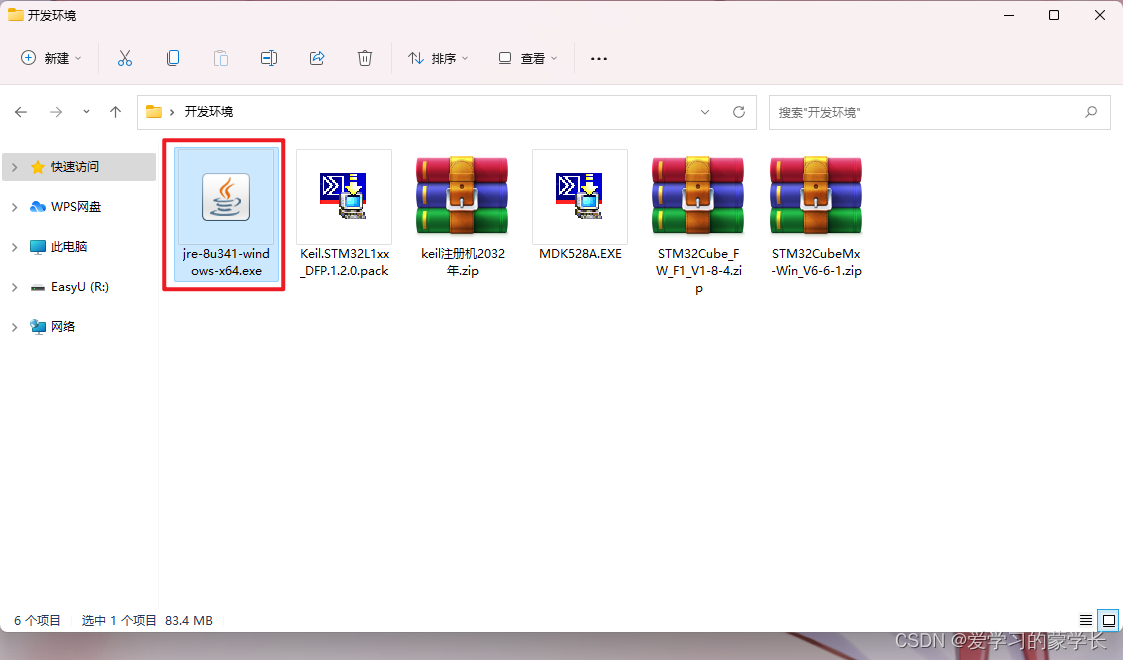
2)安装
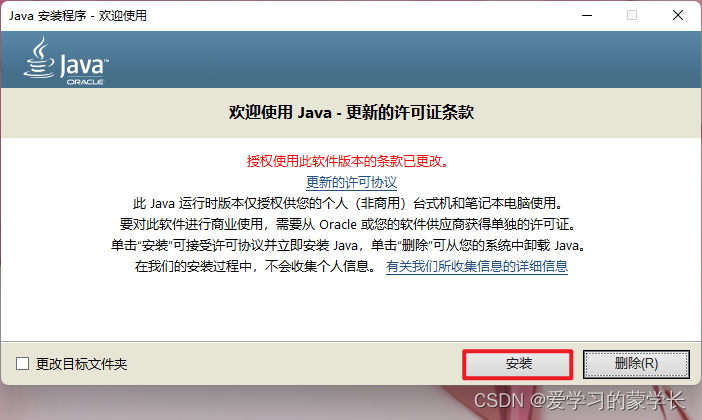
3)关闭
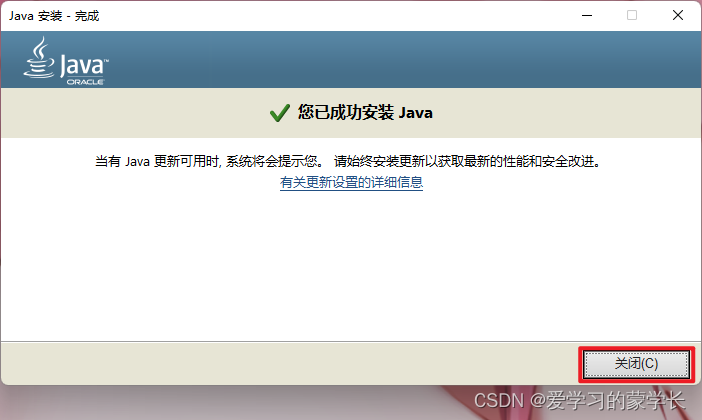
3.Keil5的下载、安装、破译以及STM32F103Pack包的导入
1)双击打开MDK528A.EXE
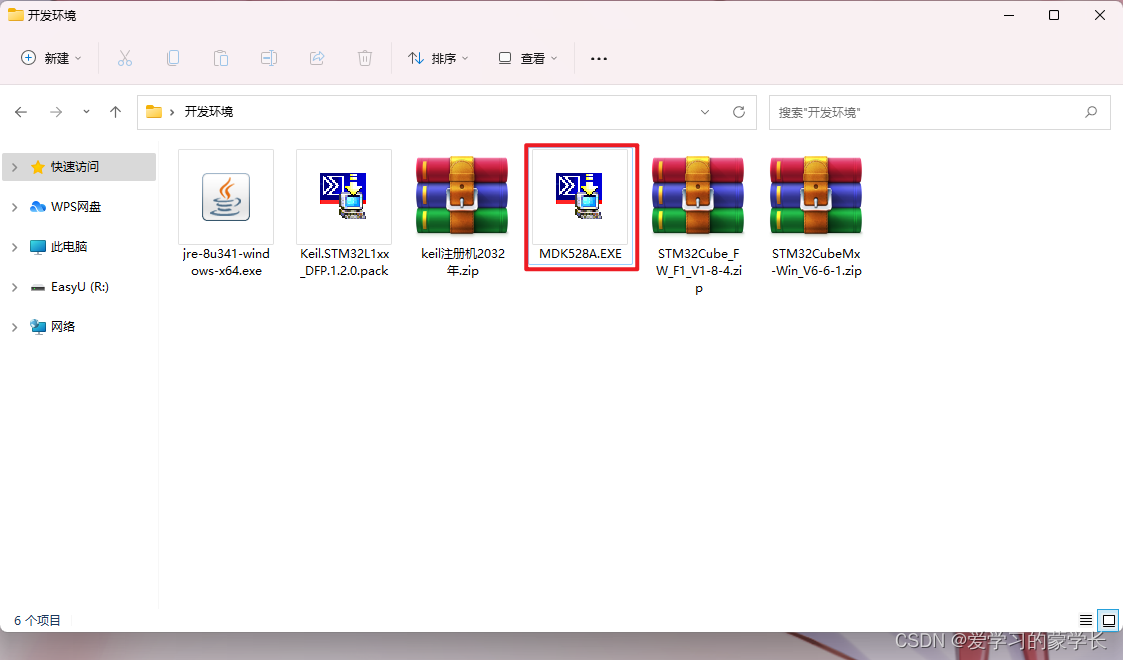
2)Next
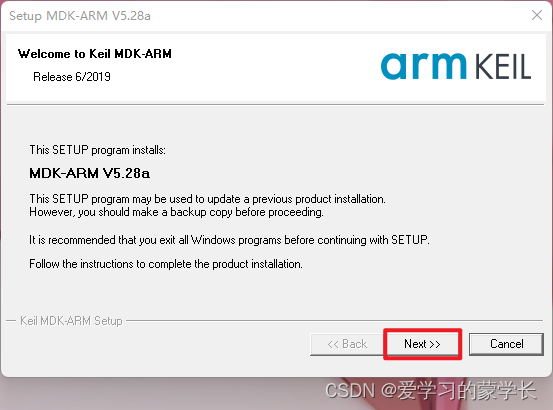
3)勾选I agre to all… → Next
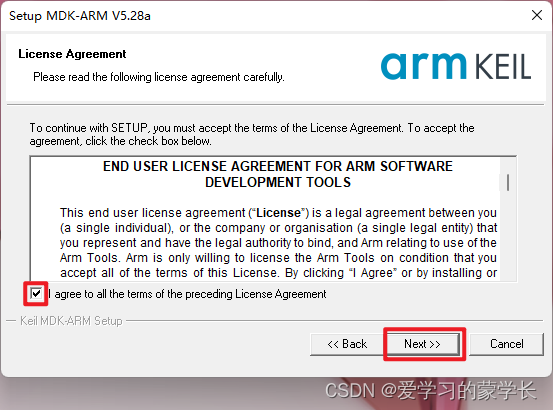
4)Next
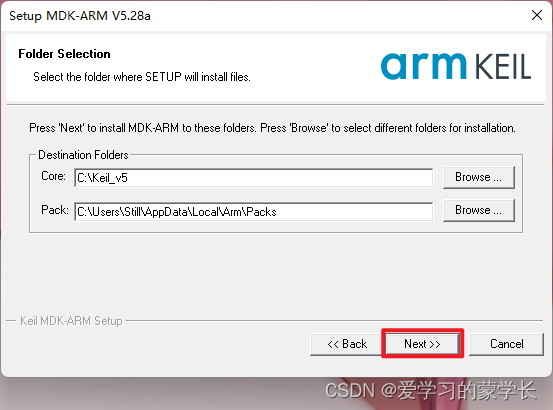
5)随便填即可 → Next
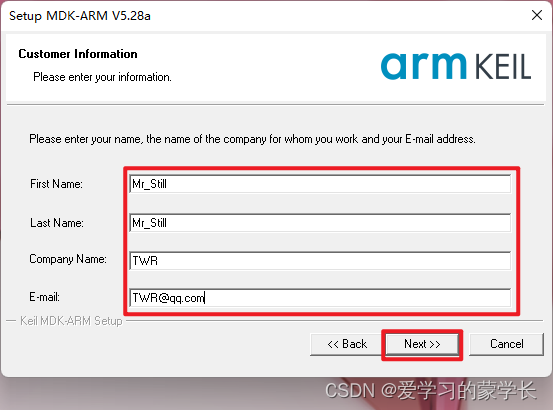
6)正在安装,等待即可
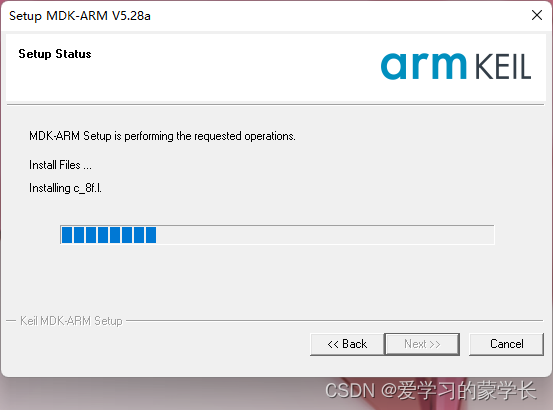
7)Finish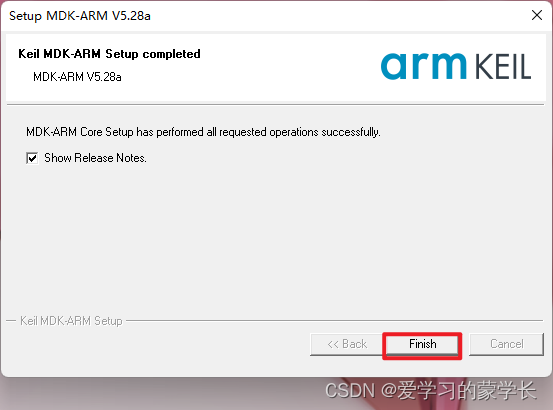 8)安装完成之后会弹出Pack包导入的界面,OK → 关闭即可
8)安装完成之后会弹出Pack包导入的界面,OK → 关闭即可
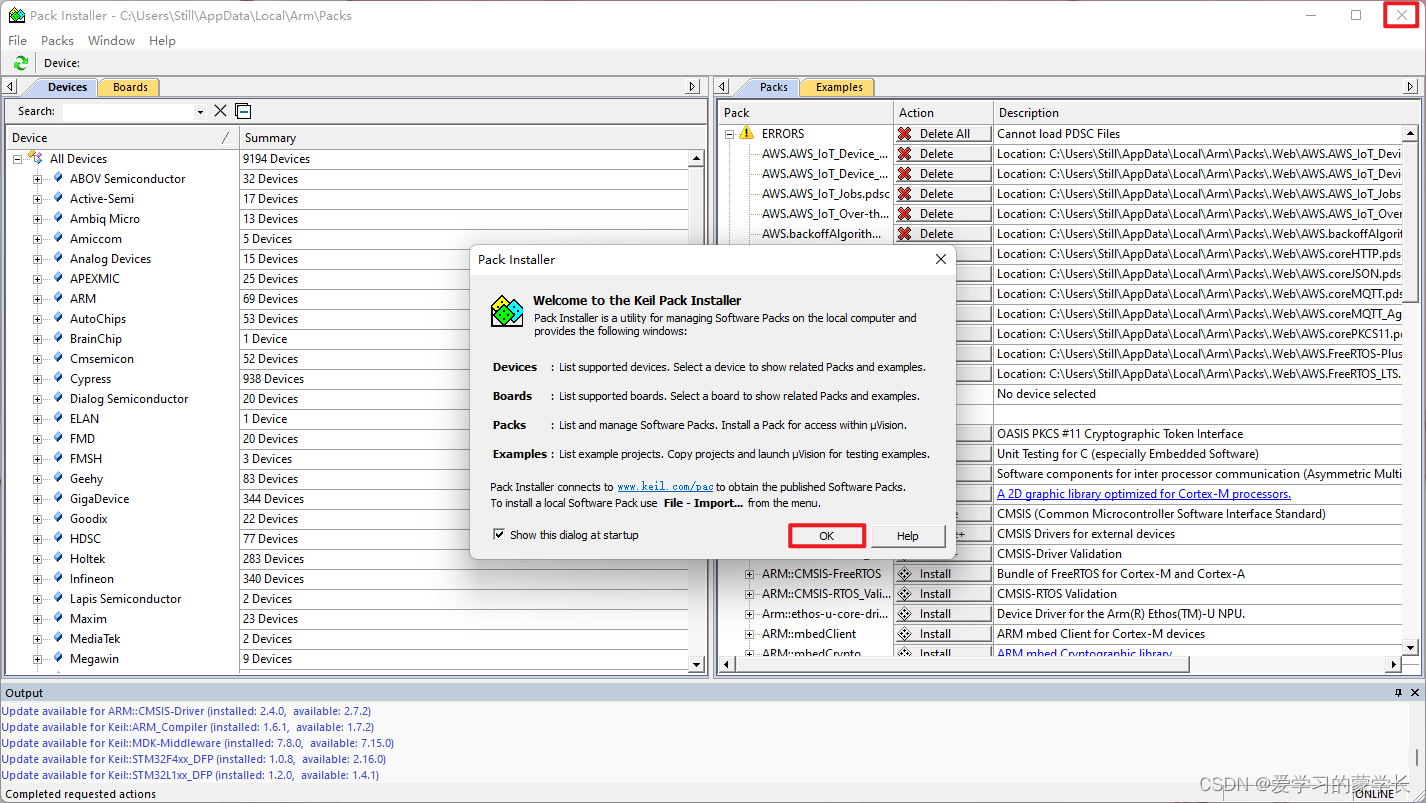
9)安装STM32F103 Pack包
(1)双击打开Keil.STM32L1xx_DFP.1.2.0.pack
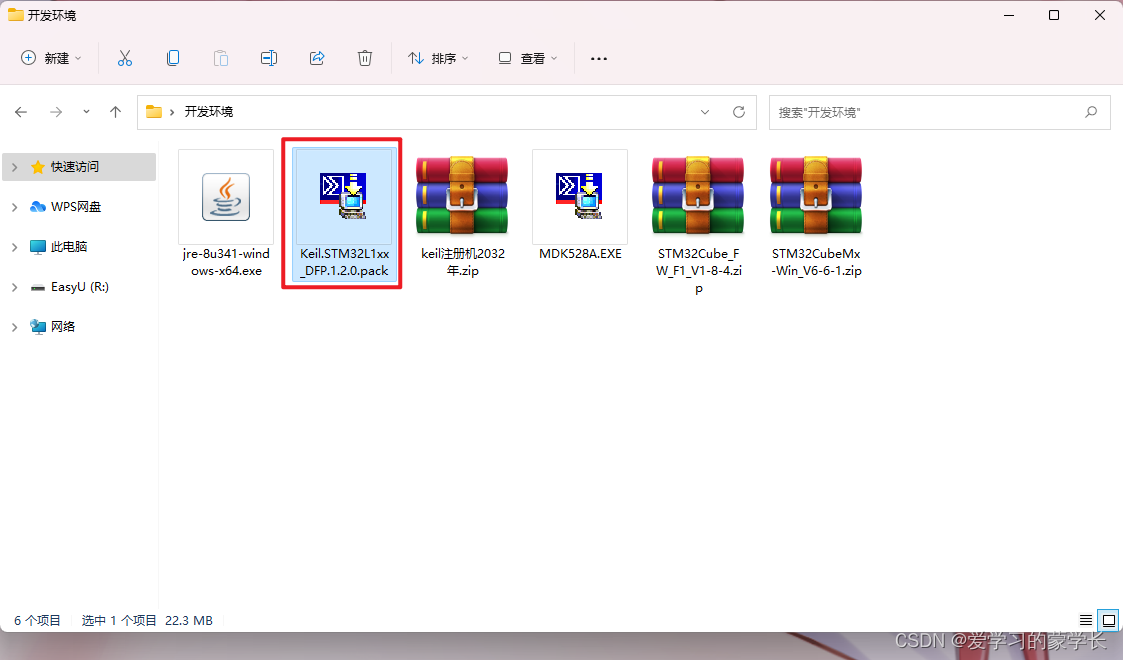
(2)Next
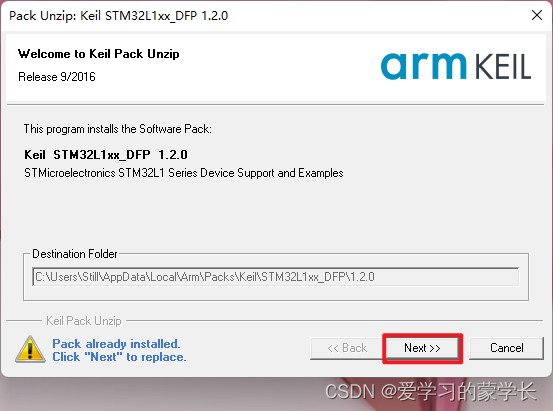
(3)Finish
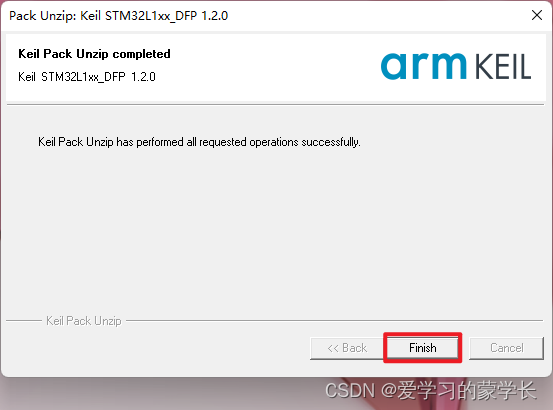
10)破译Keil5
(1)双击打开keil注册机2032年.zip→打开keygen.exe,不用解压也可以
注:把电脑管家之类的杀毒软件关掉 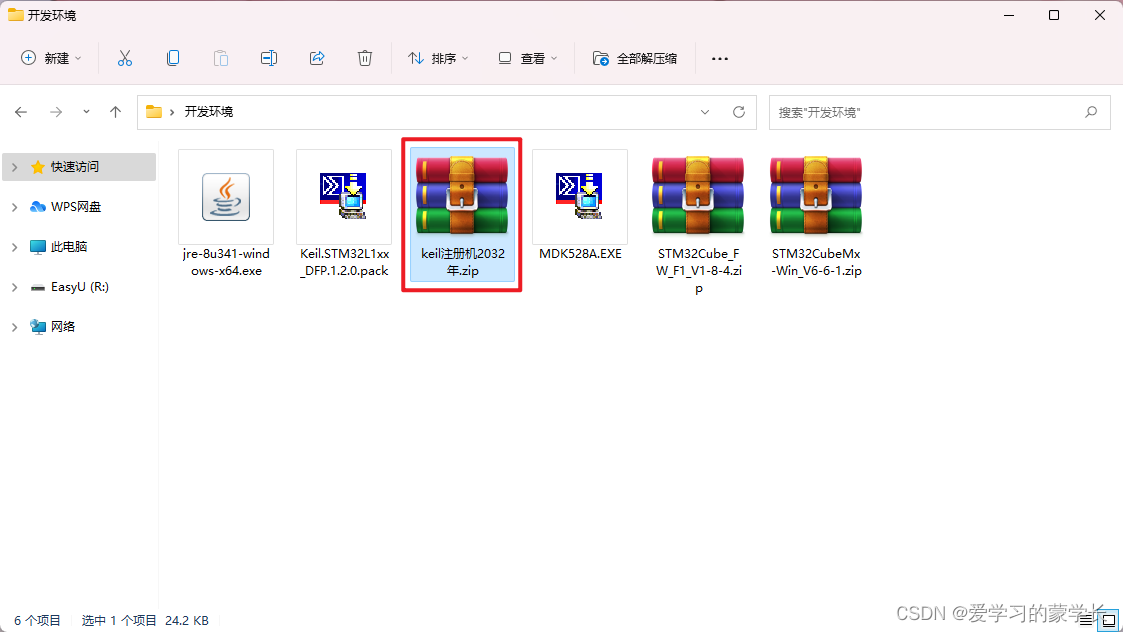
(2)打开keygen之后选择Target里的ARM
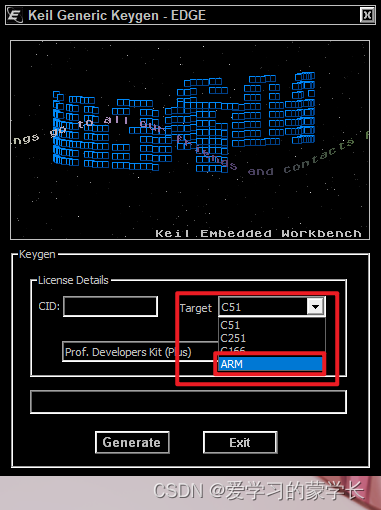
(3)右键管理员运行刚刚安装好的Keil5(一定要以管理员省份运行,不然破译不了)
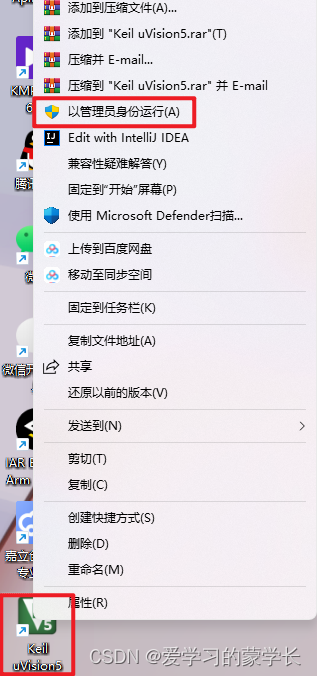
(4)打开Keil5之后,File → License Management…
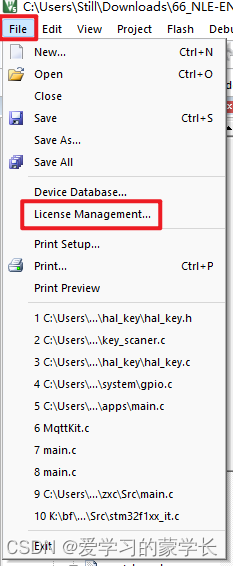
(5)复制Computer ID里的CID
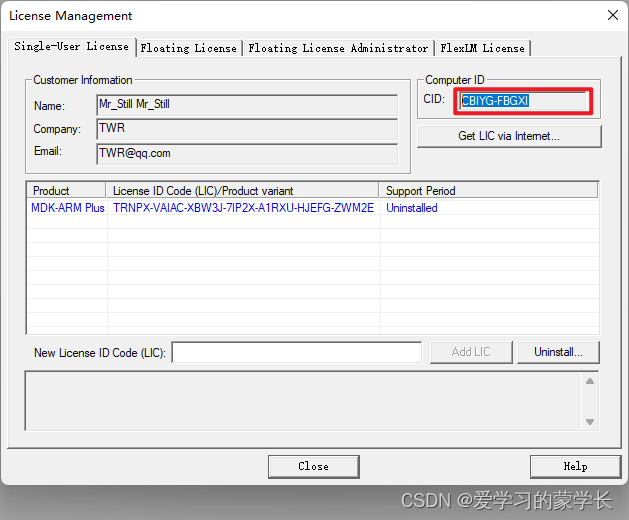
(5)回到Keygen,粘贴到keygen里的CID,点击Generate生成秘钥
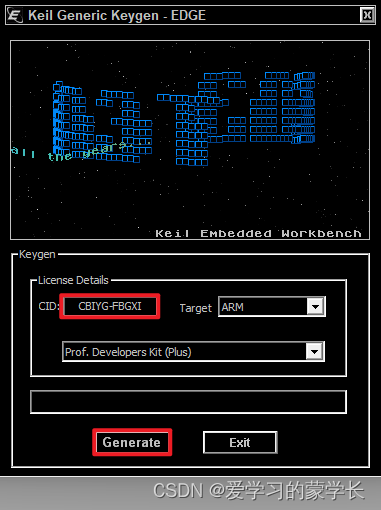
(6)复制生成的秘钥
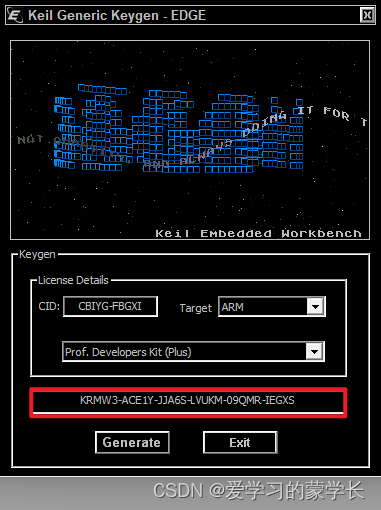
(7)把秘钥粘贴在Keil5里的New License ID Code(LIC),点击Add LIC
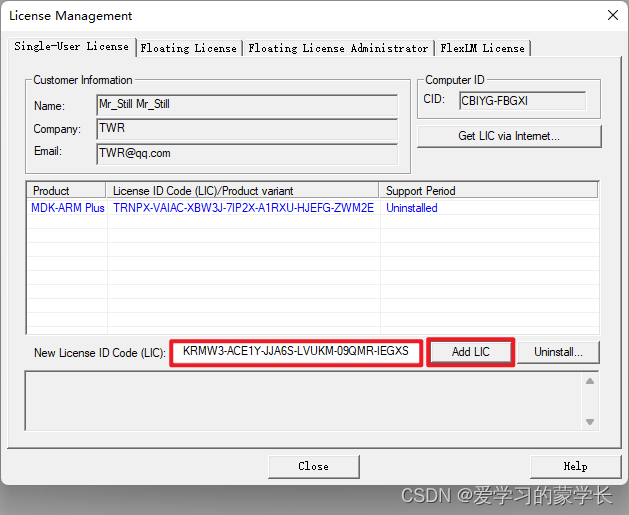
(8)点击Add LIC,就会显示到期时间,破译成功,Close关闭即可
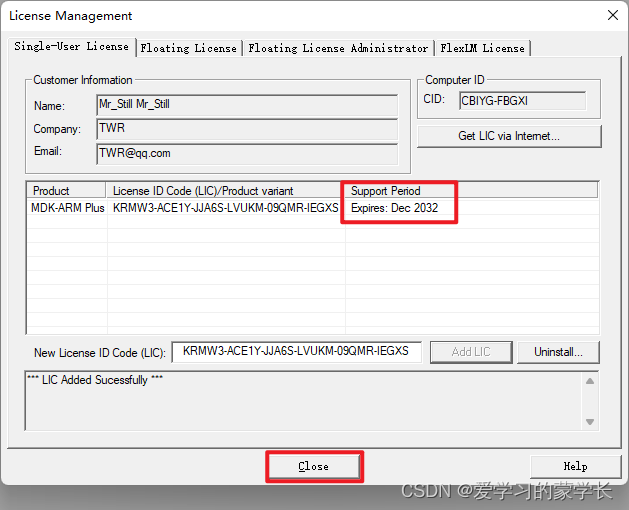
4.STM32CubeMX的下载和安装以及固件包导入
1)解压STM32CubeMx-Win_V6-6-1.zip
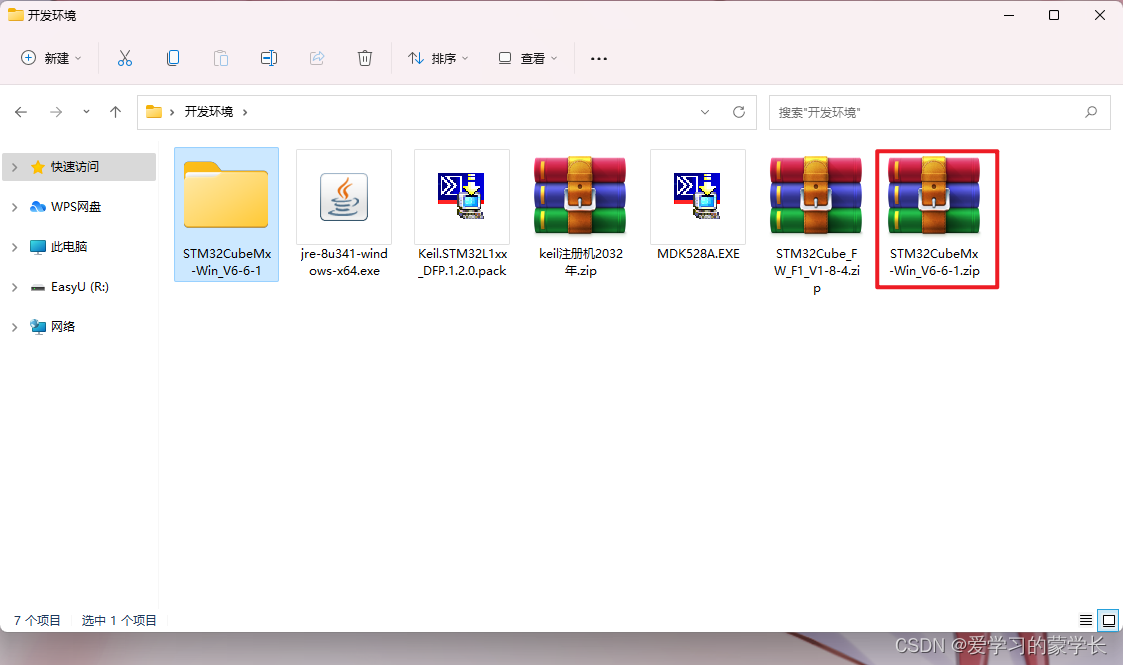
2)打开文件夹里的SetupSTM32CubeMX-6.6.1-Win.exe
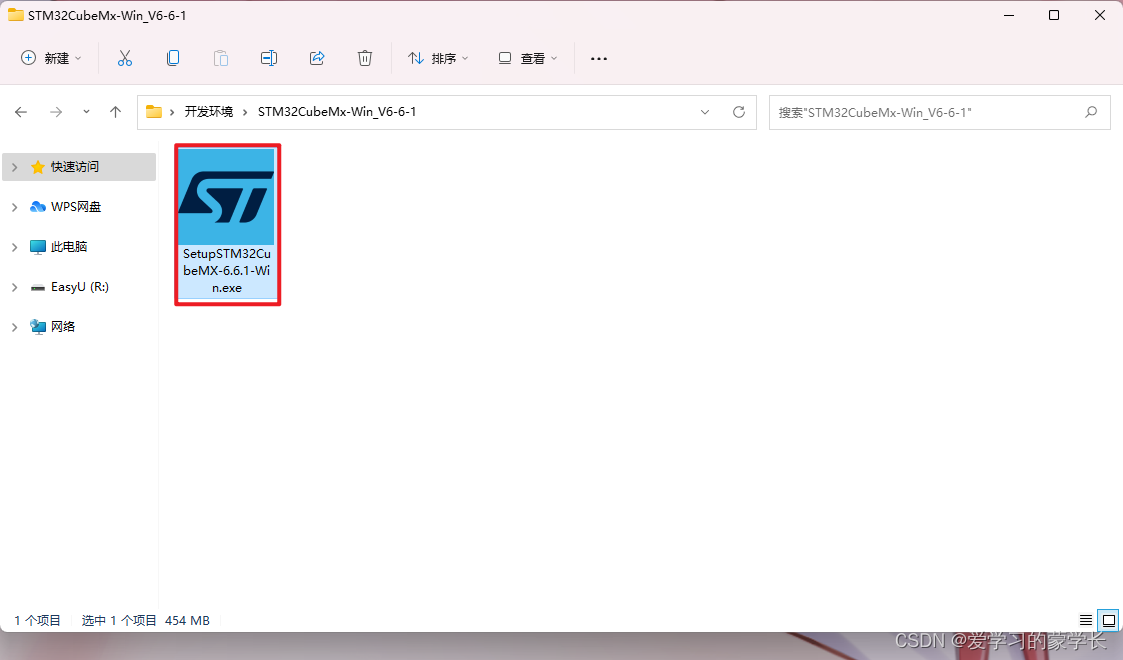
3)Next
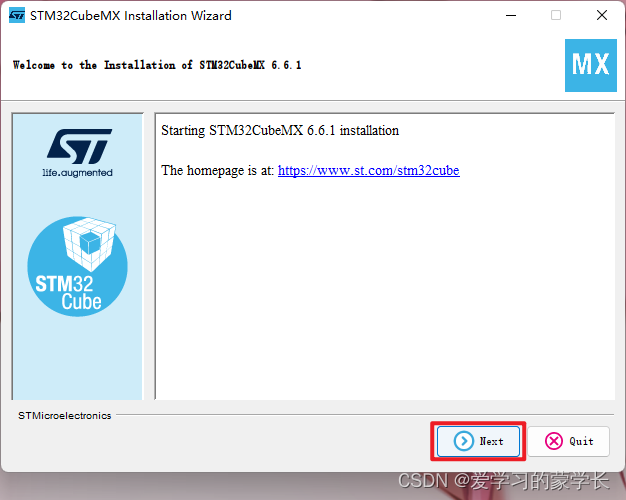
4)勾选I accept the … → Next
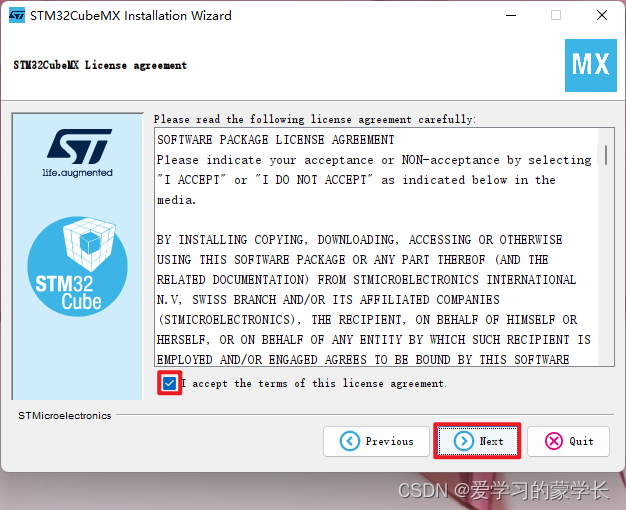
5)勾选I have read … → Next
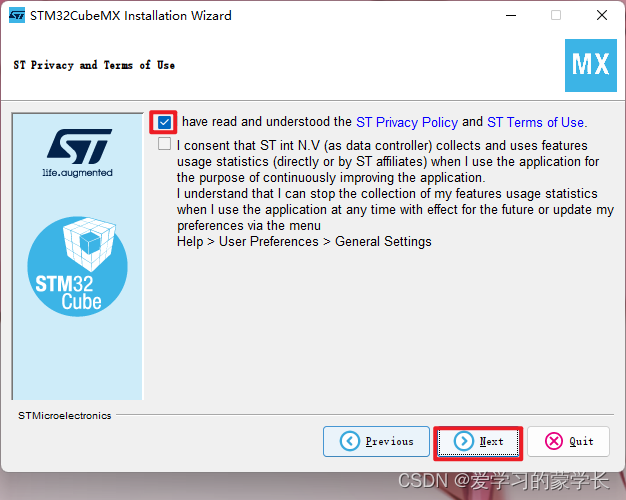
6) Next
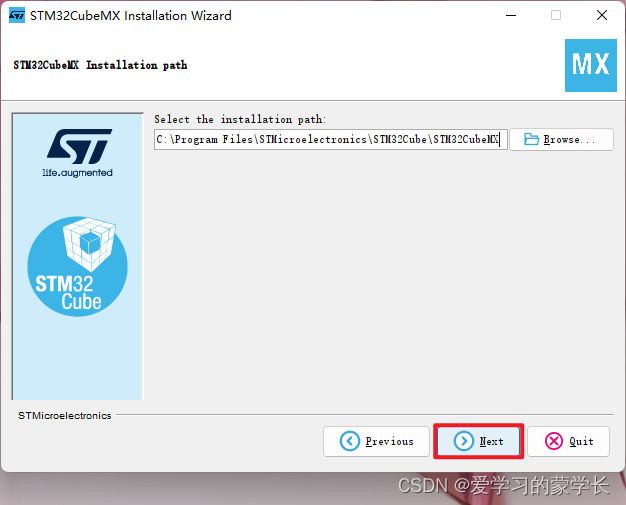
7) Next
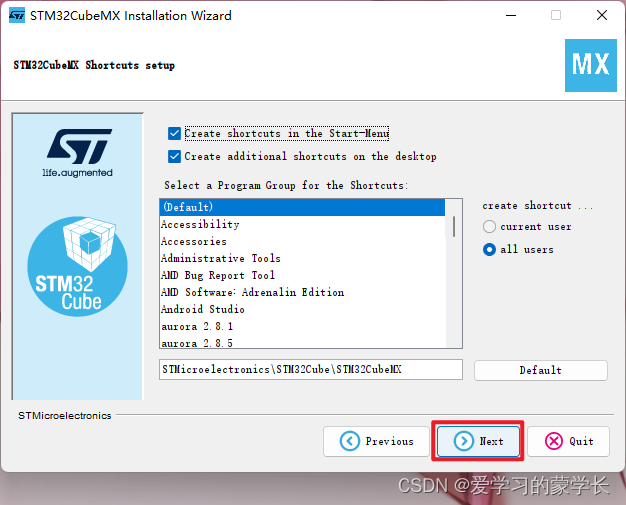
8) 正在安装,等就行了
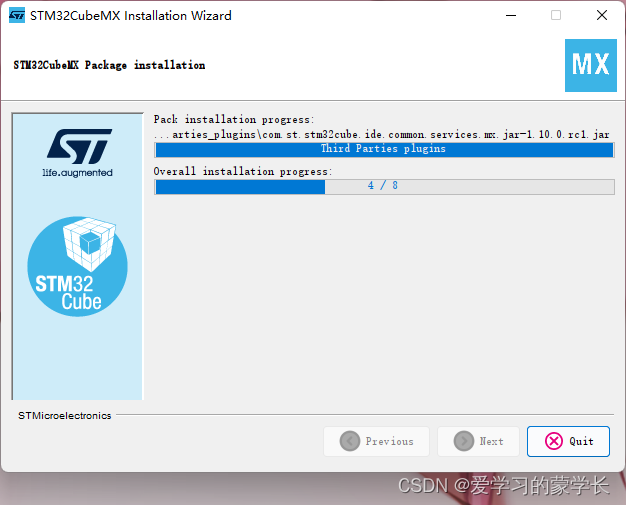
9) Next
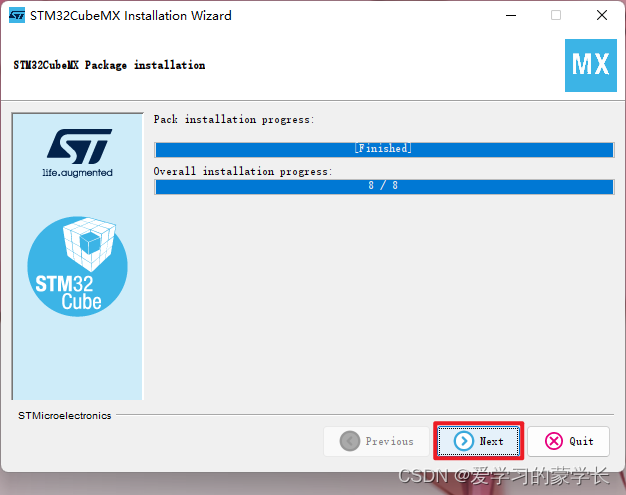
10) Done
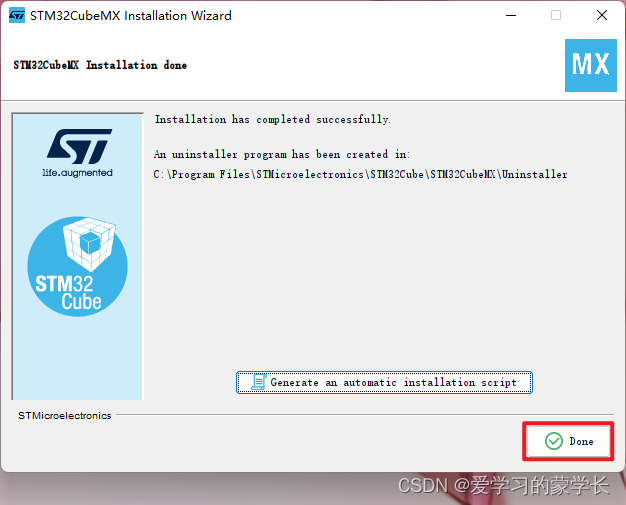
11)双击打开STM32CubeMX
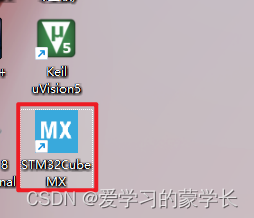
12)Yes
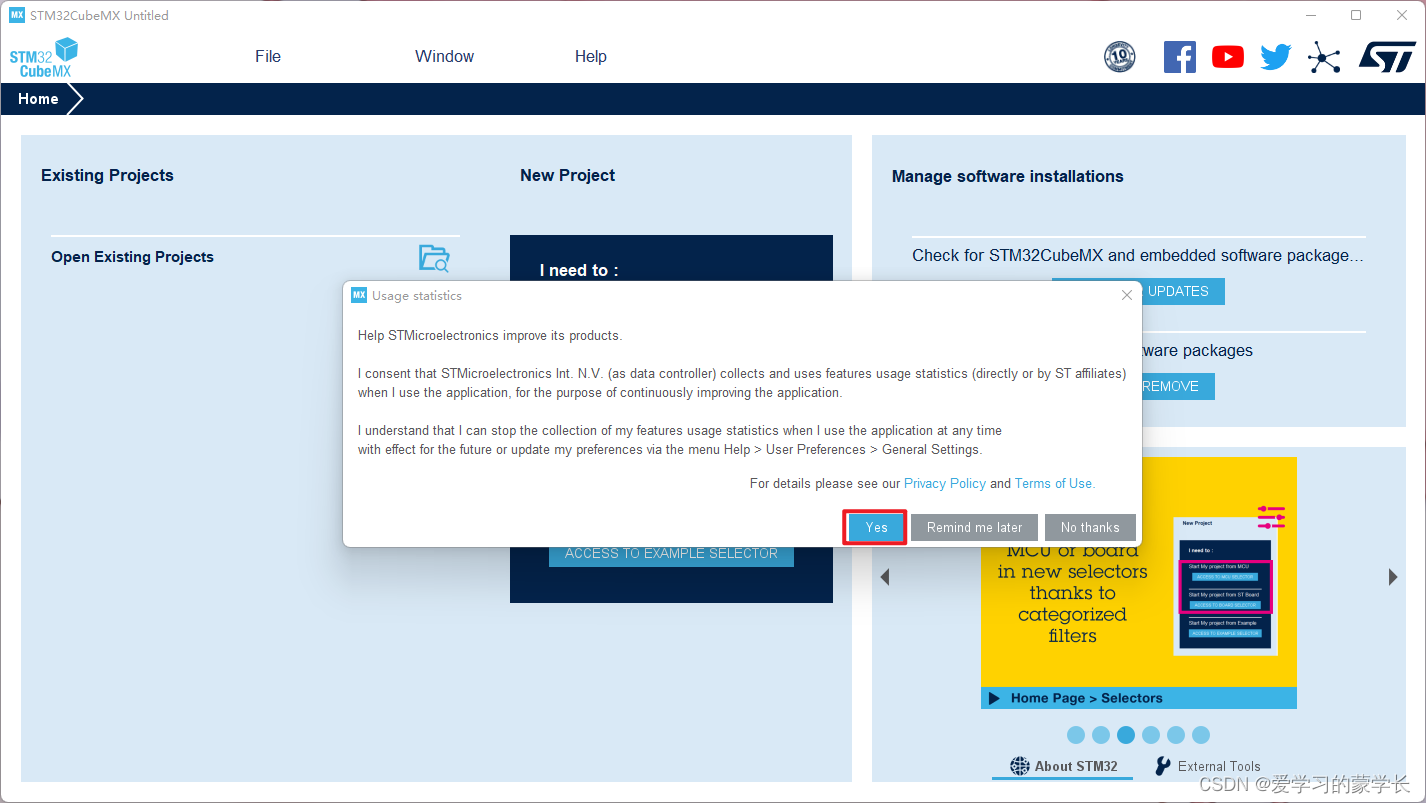
13)INSTALL/REMOVE
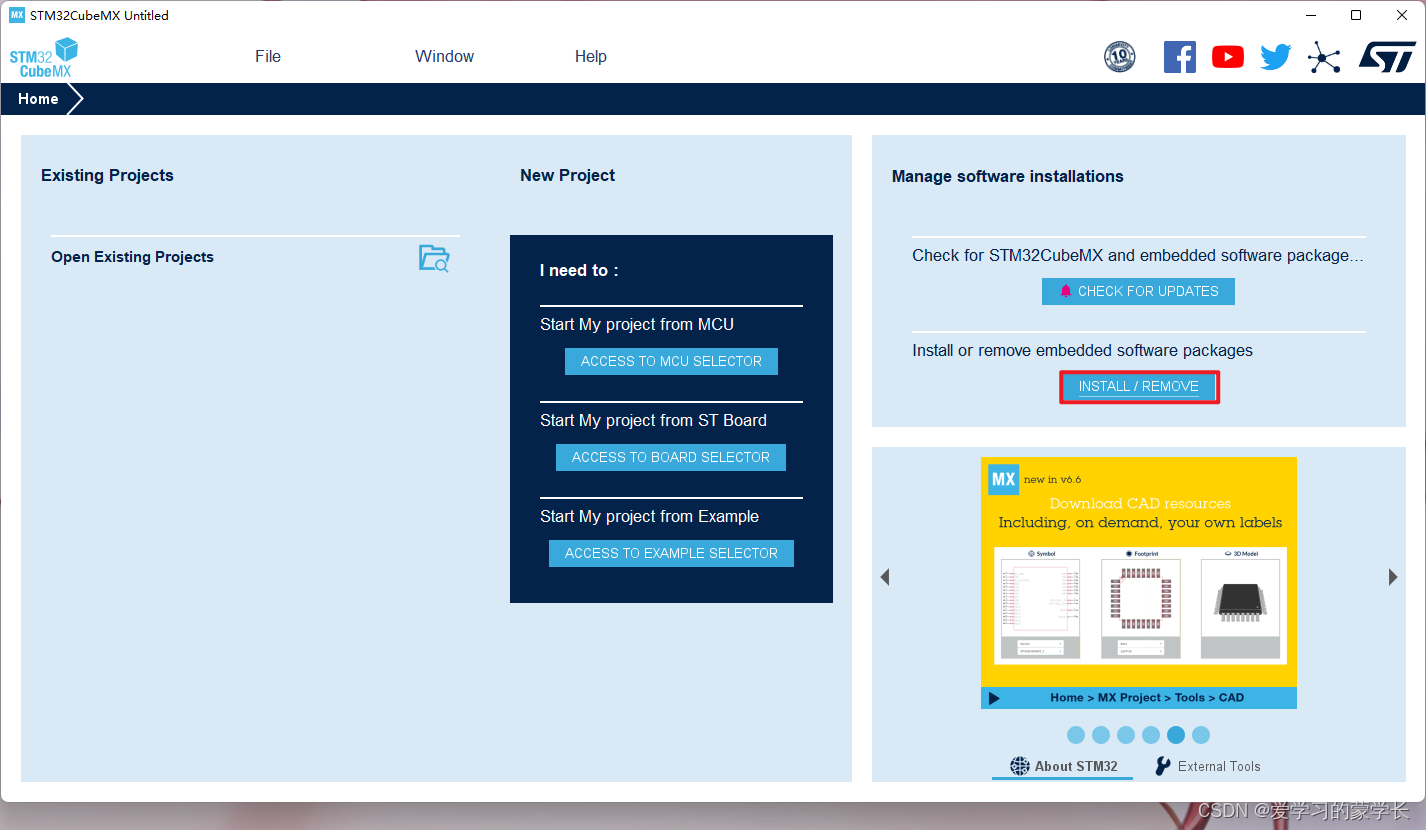
14)找到STM32F1,勾选STM32Cube MCU…1.8.4 → Install
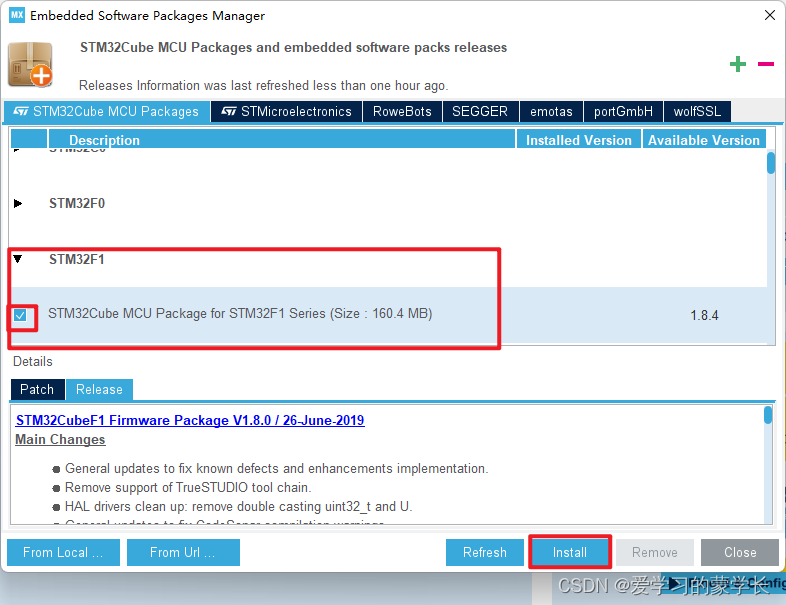
15)CubeMX会自动在线下载STM32F103固件,等待下载完成即可
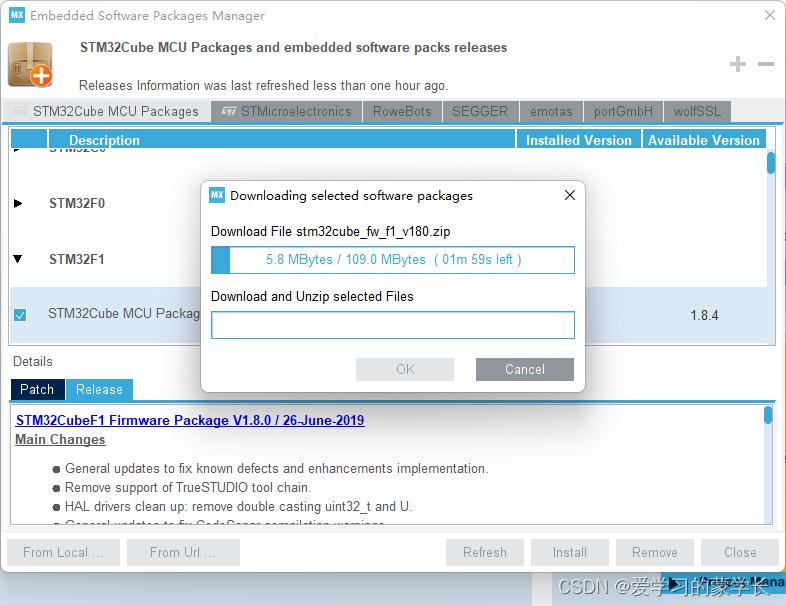
16)STM32Cube MCU…1.8.4 → Install变绿了,Close关闭即可
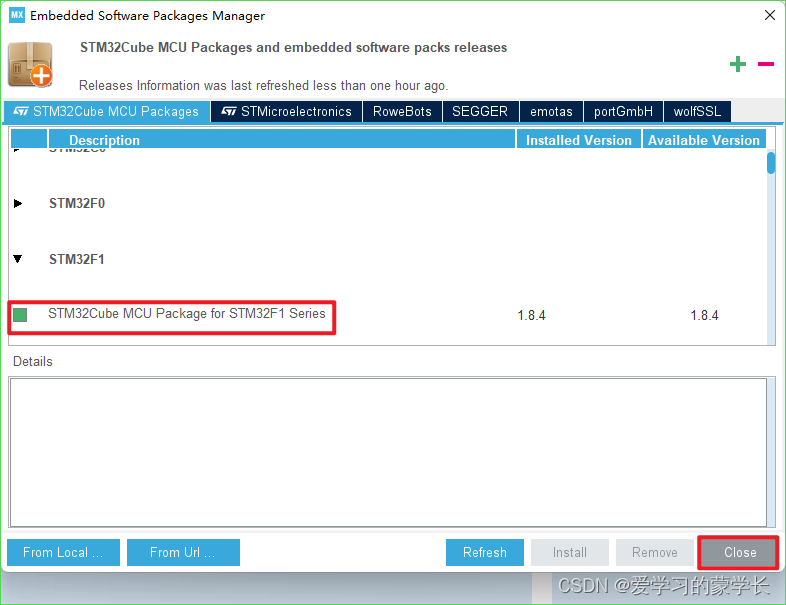
5. CubeMX生成第一个工程
1)单击ACCESS TO MCU SELECTOR
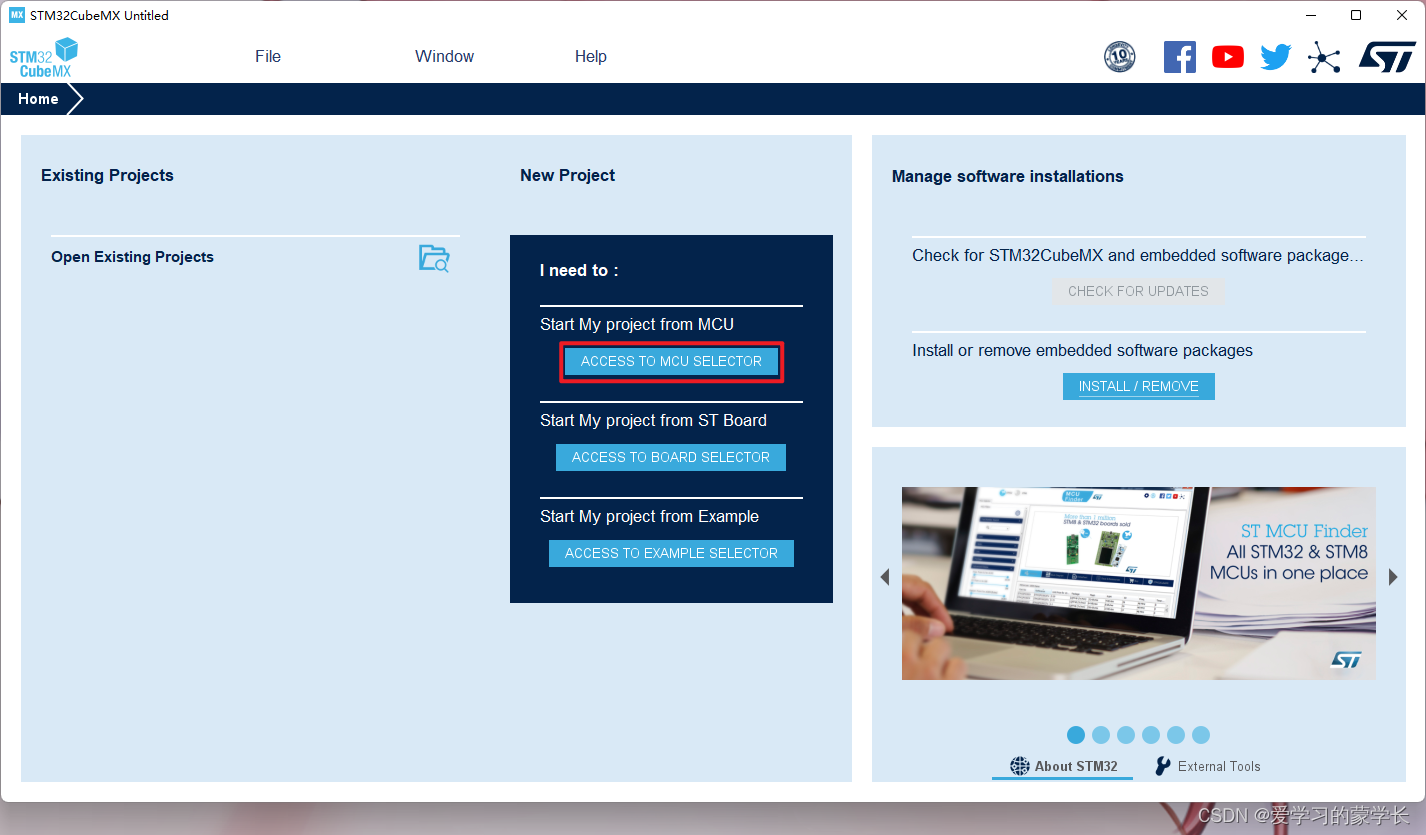
2)CubeMX会自动在线下载补丁包
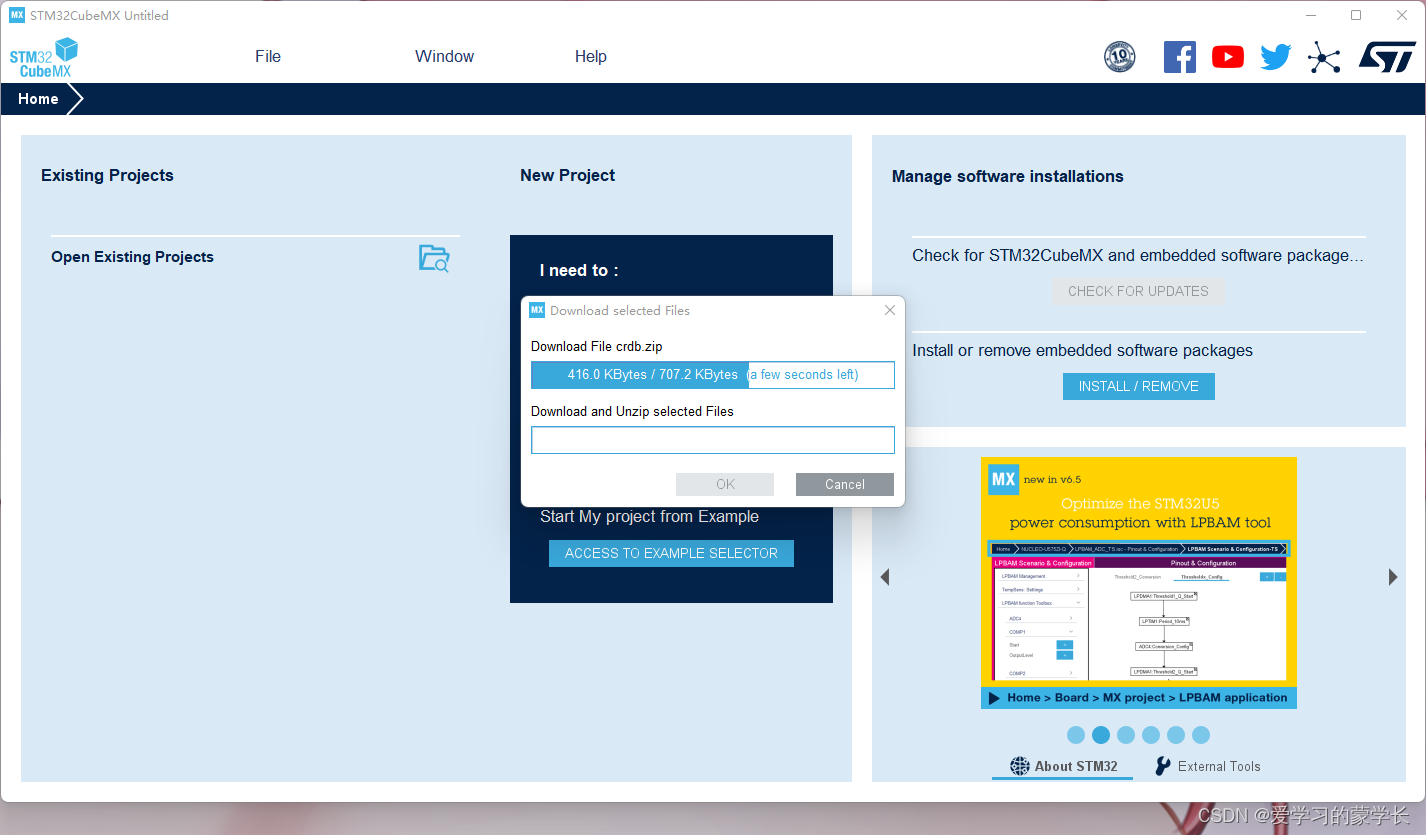
3)CubeMX下完补丁包弹出芯片选择界面,在Commercial搜索框输入F103C8T6右下方会自动出现STM32F103C8T6,双击即可
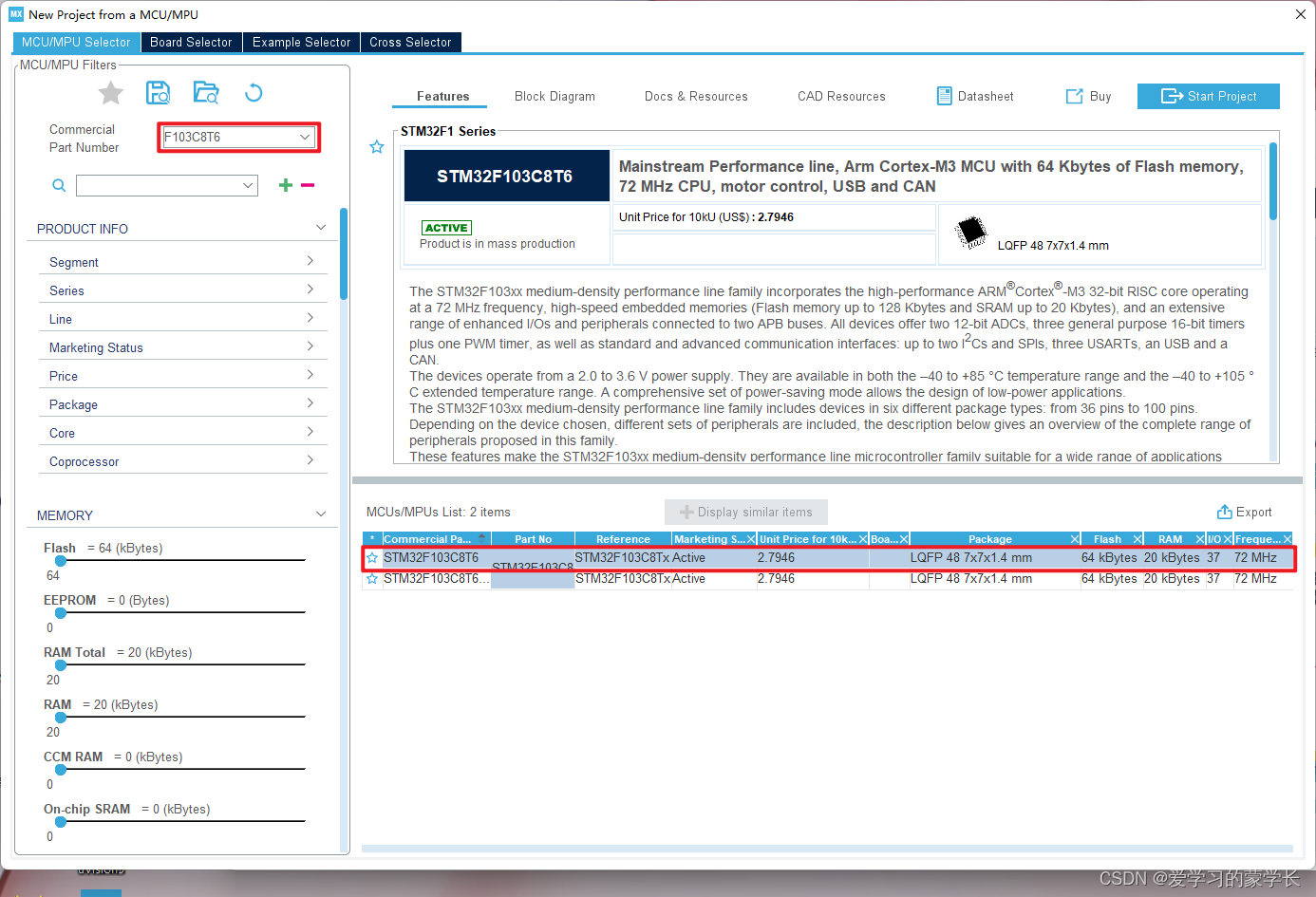
4)进入配置界面后单击System Core(系统的核心) → SYS → Debug → Serial Wire(这个是调试模式,如果不选Serial Wire则可能会使得无法使用Stlink或Jlink下载,如果你是用串口线下载,不调试,不选也没关系),这时PA13与PA14被用来做调试的LCK和DIO口,如果引脚不够用的情况可以不配置为LCK和DIO口,可以把PA13、PA14当做普通IO口使用(新手不建议)。
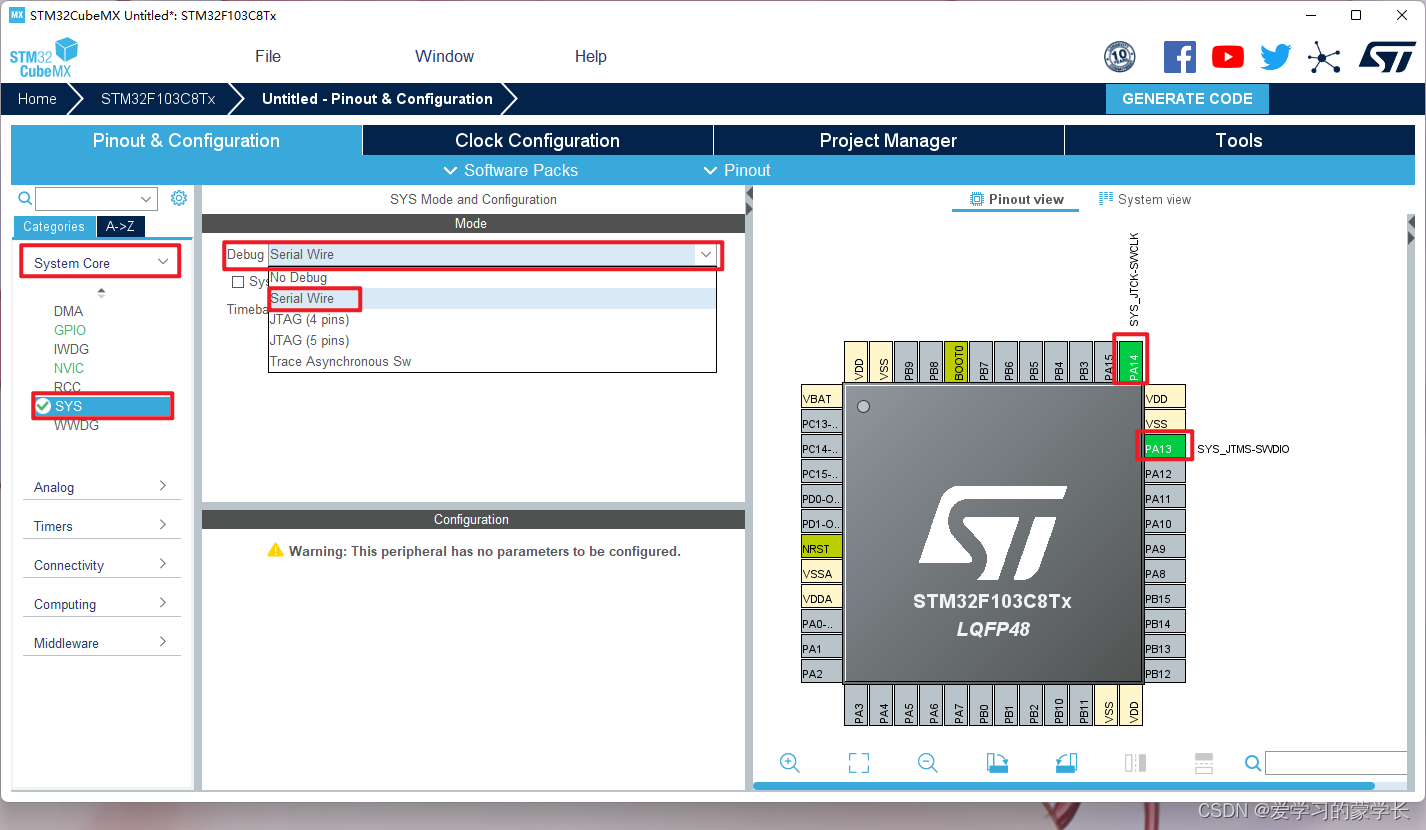
5)单击System Core(系统的核心) → RCC(配置晶振) → High speed Clock(HSE)(高速晶振)→ Crystal/Ceramic Resonator(外部晶振,8M)(如果这里选Disable则无法使用外部高速晶振),这时PD0与PD1被用来做晶振的接口,如果不配置则可以把PD0、PD1当做普通IO口使用(新手建议跟着笔者还是进行配置)。
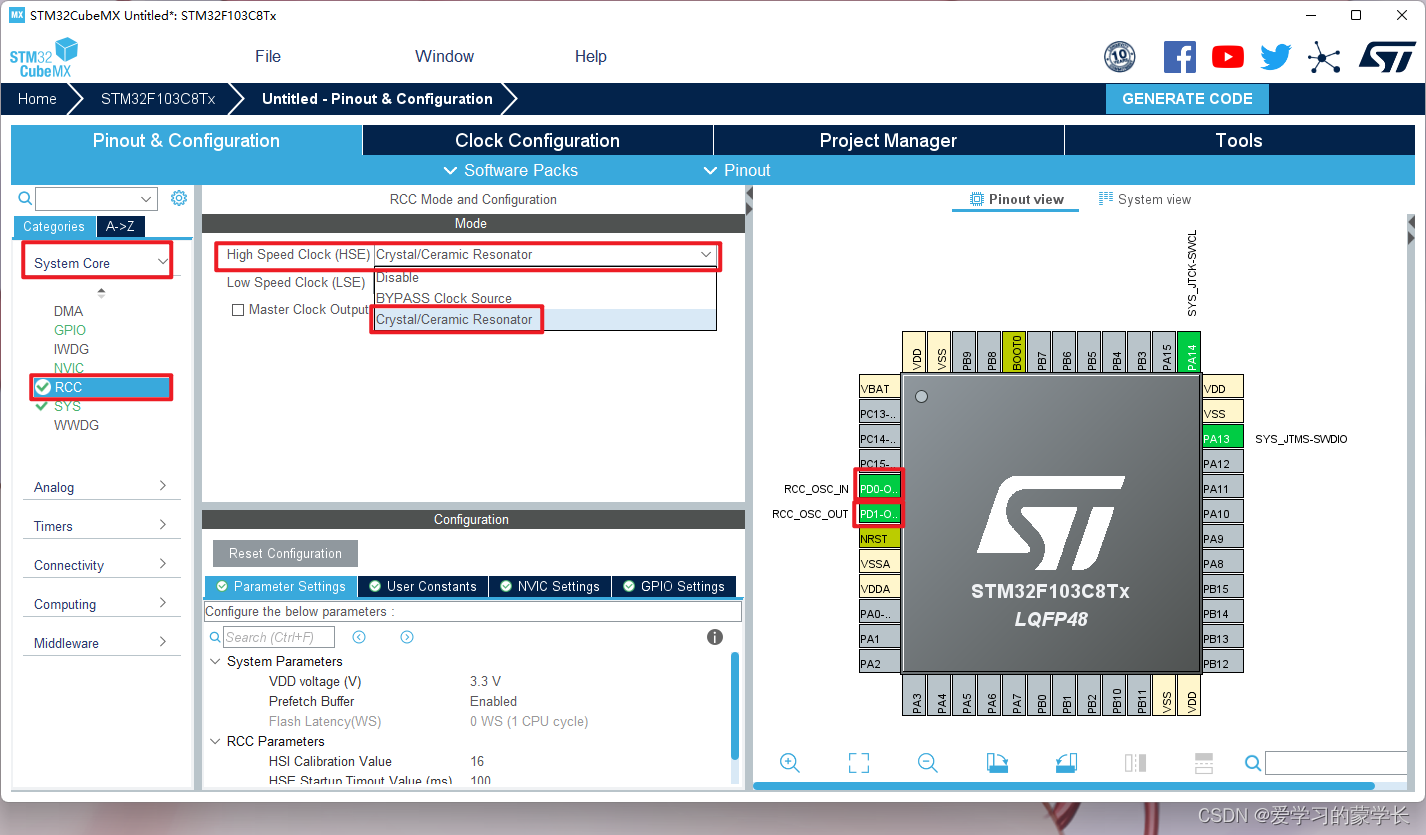
6)单击Clock Configuration在这里输入72,按下回车 → OK,自动配置时钟频率为72Mhz
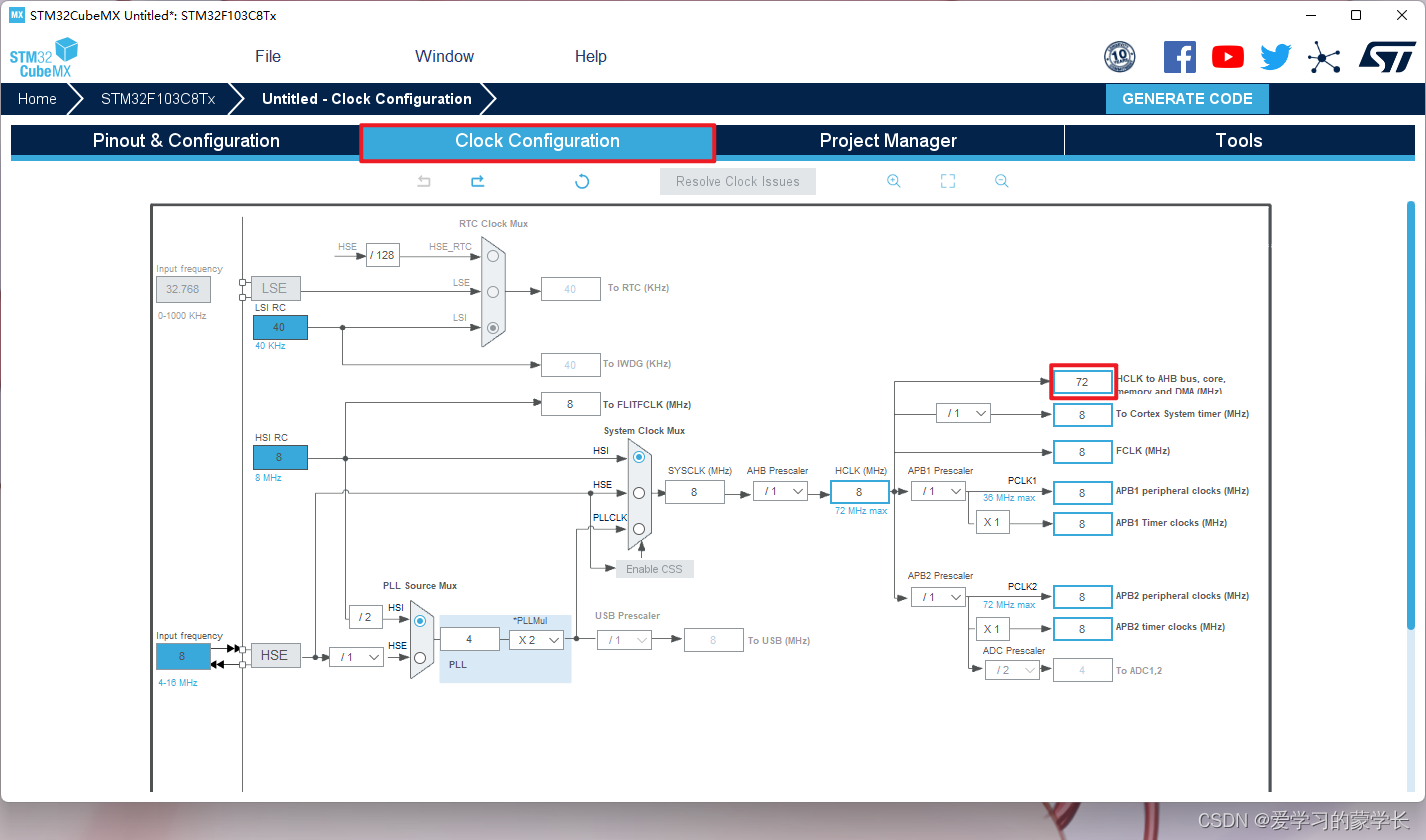
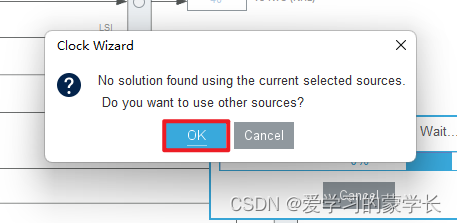 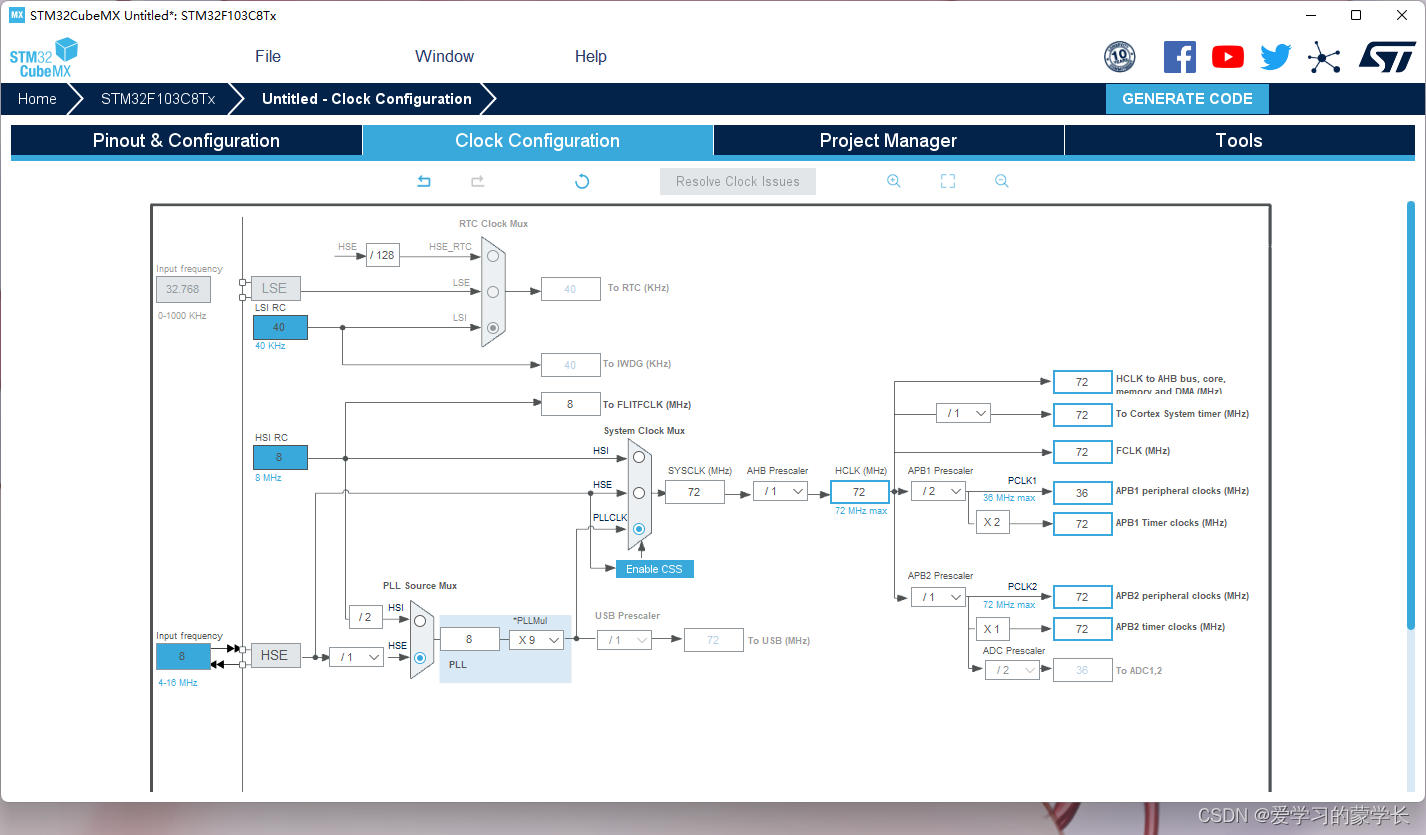 注:如果弹出这个窗口,不能使用72Mhz只能设置为64Mhz,那就是在RCC没有配置外部高速晶振,回去配置即可,如果还不行,那就是芯片选错了。 注:如果弹出这个窗口,不能使用72Mhz只能设置为64Mhz,那就是在RCC没有配置外部高速晶振,回去配置即可,如果还不行,那就是芯片选错了。 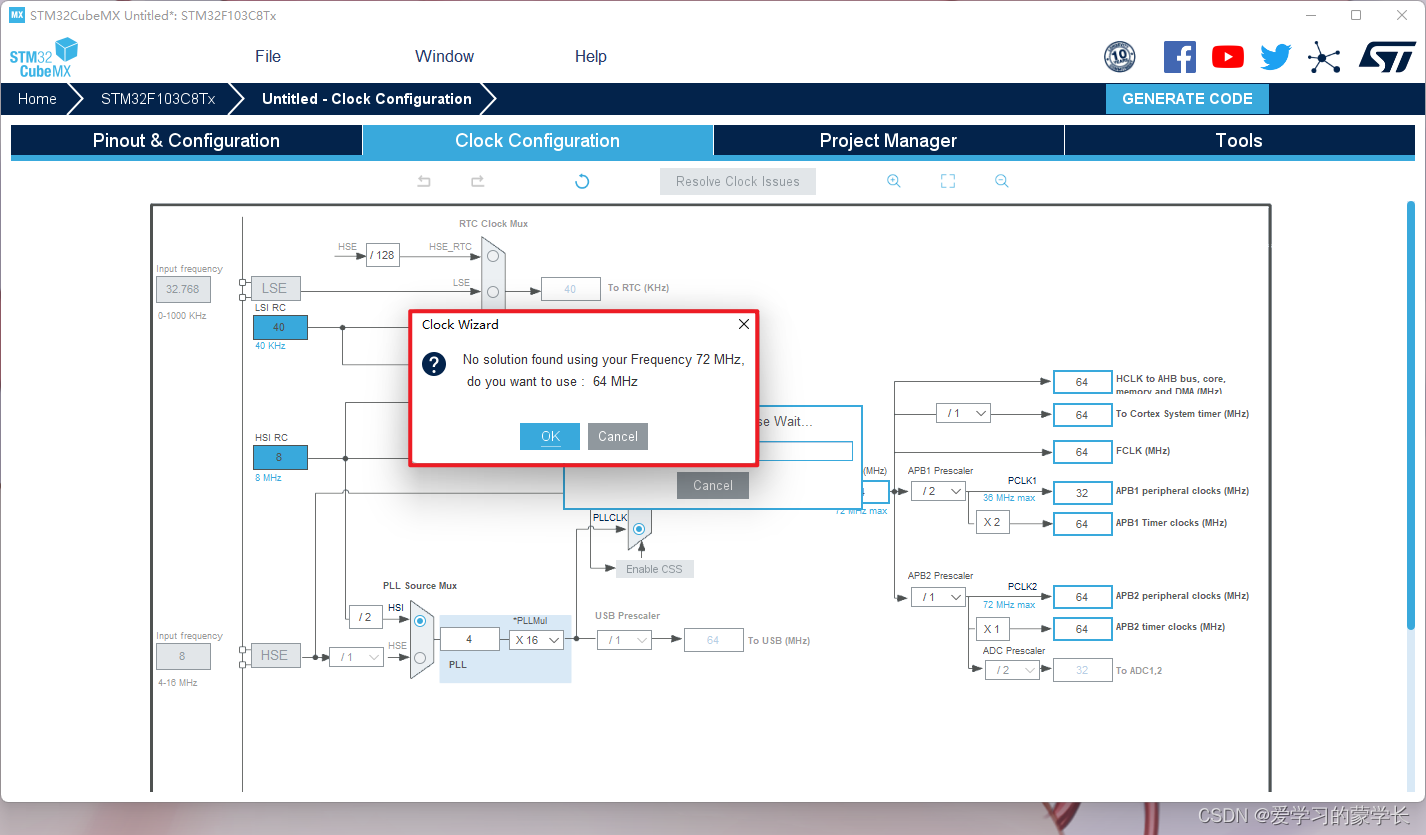
7)单击Project Manager → Project ,配置准备要生成的工程
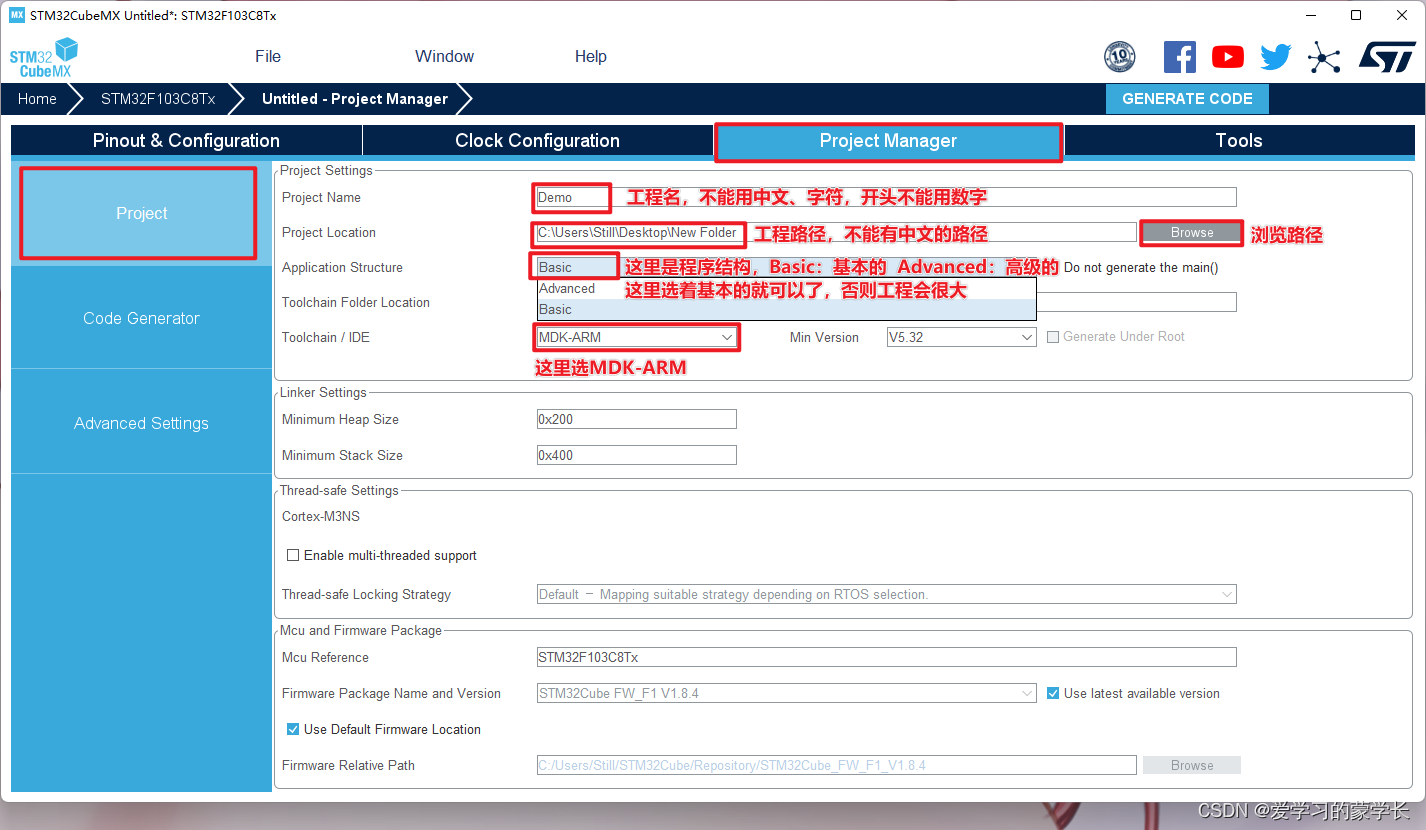
8)单击Code Generator 单选Copy only the nacassary library files,勾选Generate peripheral…peripheral,上述的配置都设置好后就可以单击右上角的GENERATE CODE生成工程了。
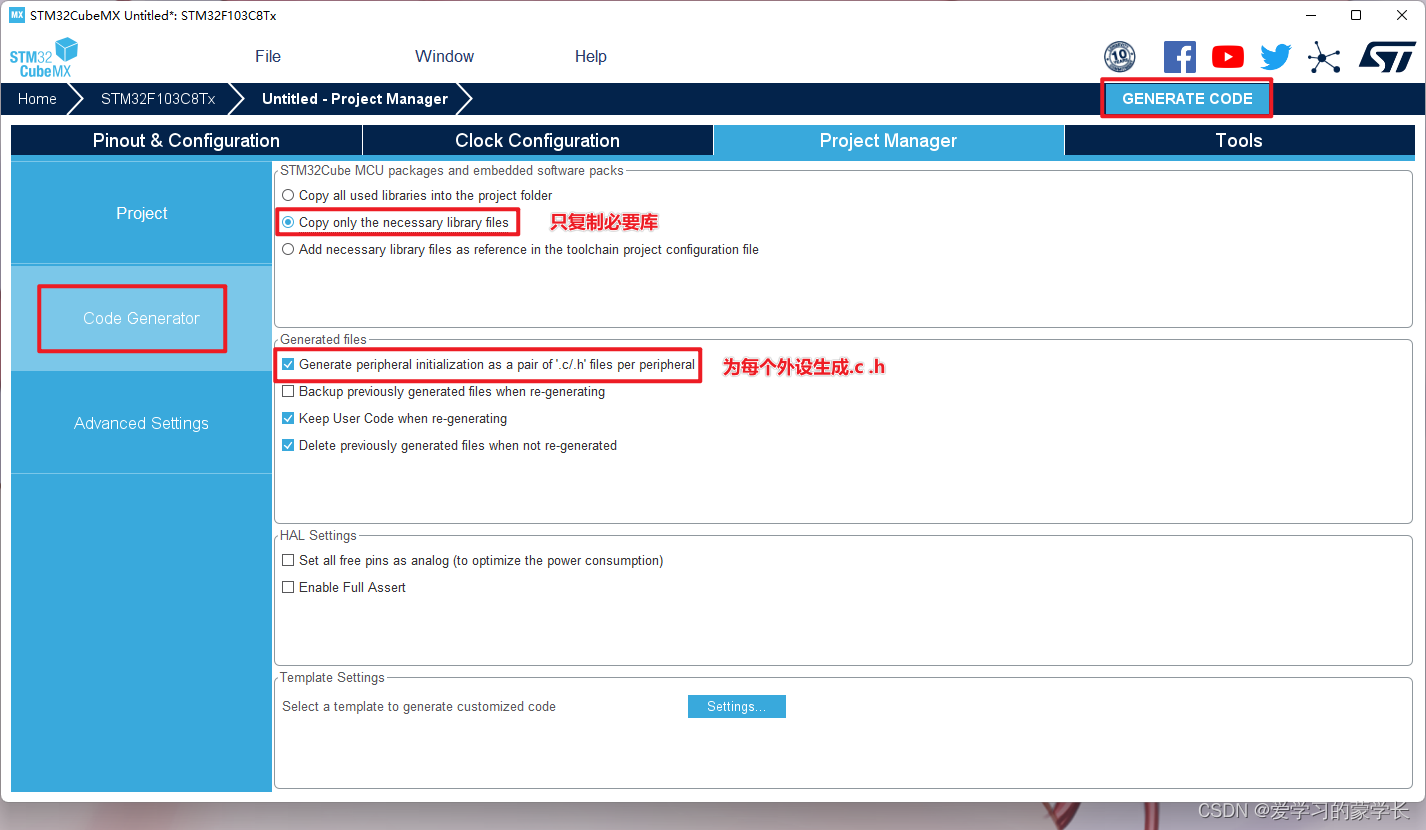
9)打开工程
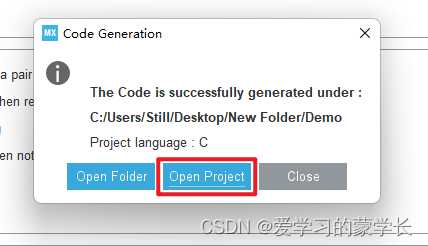
10)打开工程后,进入Keli5软件,依次打开工程结构树,双击main.c开始写源码
切忌:一定要在BEGIN END里写代码,不然后面STM32CubeMX重新配置生成代码会删除BEGIN END外面的代码 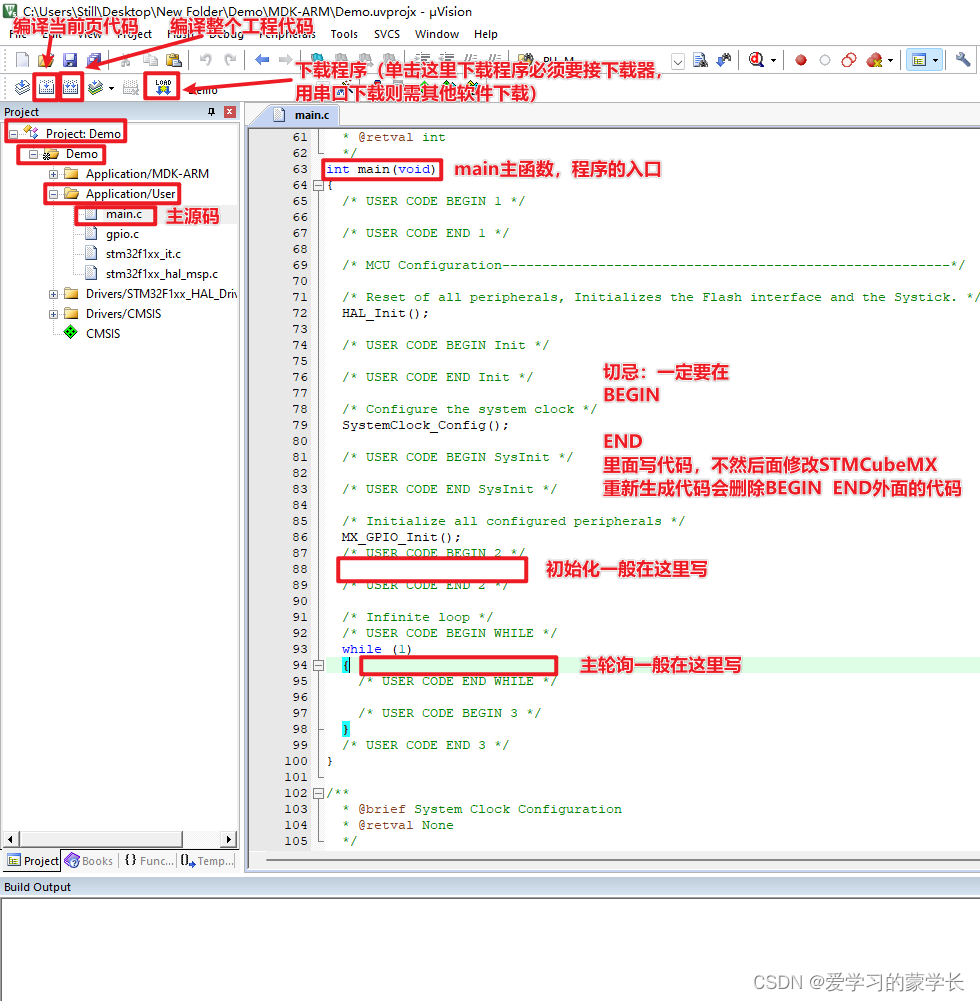
11)第一次使用Keil还需把编码格式设置为GB2312,否则自己打的注释会变成乱码,单击右上角的小扳手 → Editor → Encoding 设置为GB2312
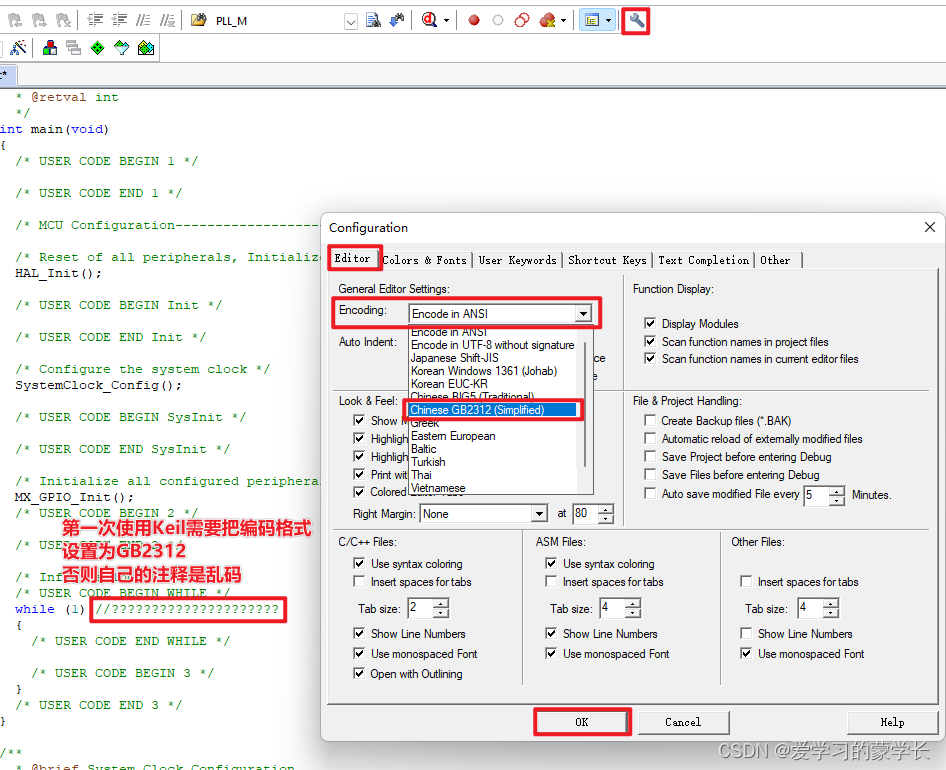
结束语
本节叙述了JDK的下载与安装,Keil5的下载、安装、破译以及STM32F103Pack包的导入,STM32CubeMX的下载和安装以及固件包导入, CubeMX生成第一个工程,希望各位初学者认真跟着笔者一步一步的操作,笔者没有截图配置的地方不要乱动,至于其他配置的地方,会在以后的章节进行介绍。
JDK的下载与安装 Keil5的下载、安装、破译以及STM32F103Pack包的导入 STM32CubeMX的下载和安装以及固件包导入 CubeMX生成第一个工程
下节预告:为Keil添加注释的快捷键
学习交流QQ群
748555394
本节资源
视频教学 百度网盘: 开发环境 提取码:rsxc
| 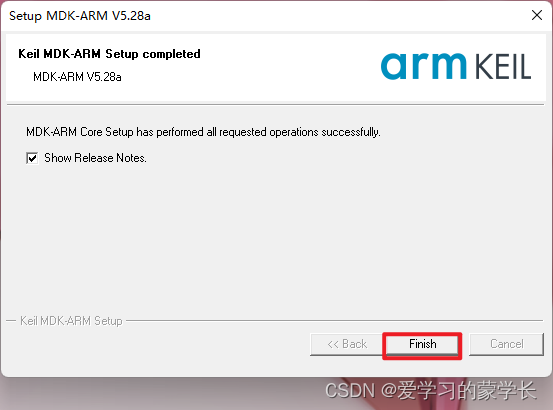 8)安装完成之后会弹出Pack包导入的界面,OK → 关闭即可
8)安装完成之后会弹出Pack包导入的界面,OK → 关闭即可
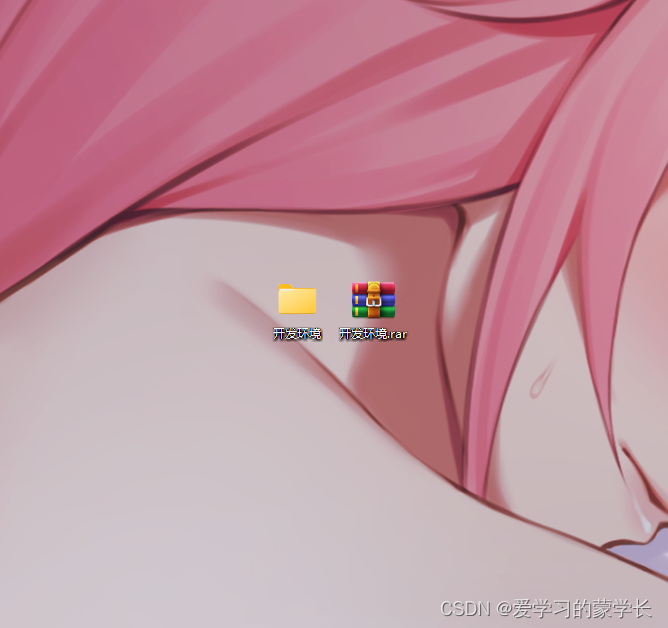
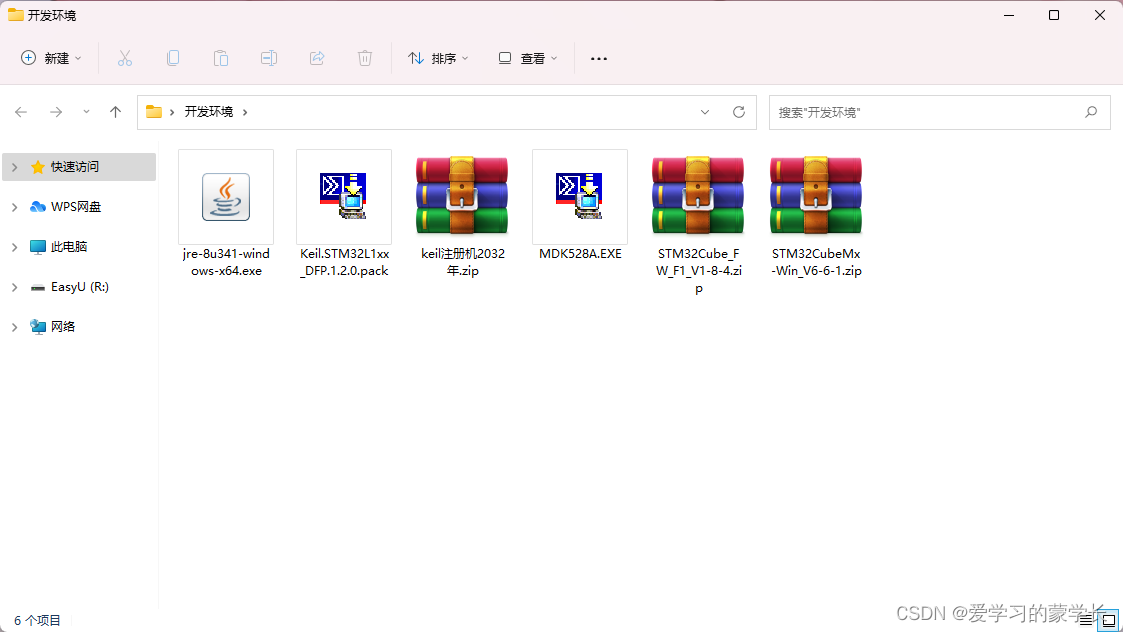
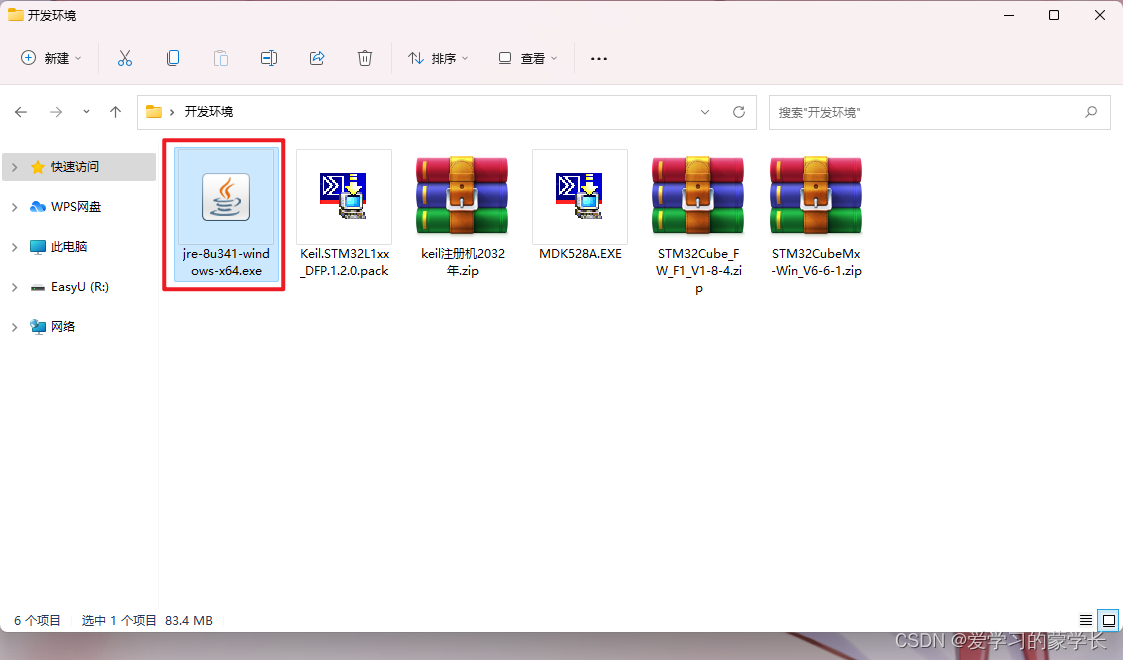
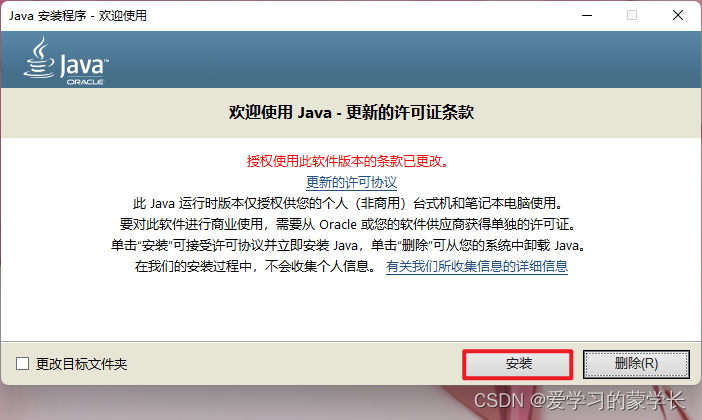
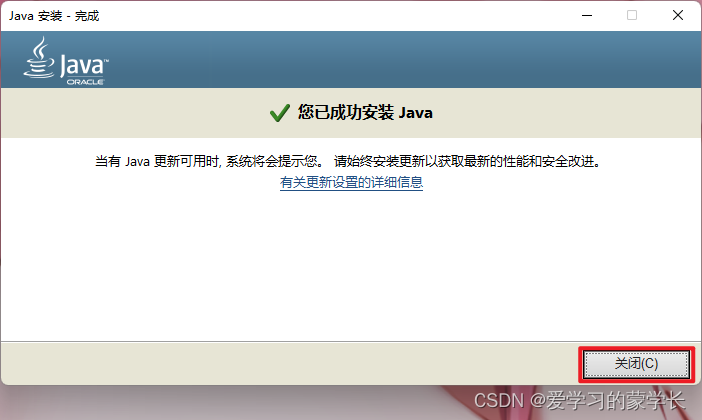
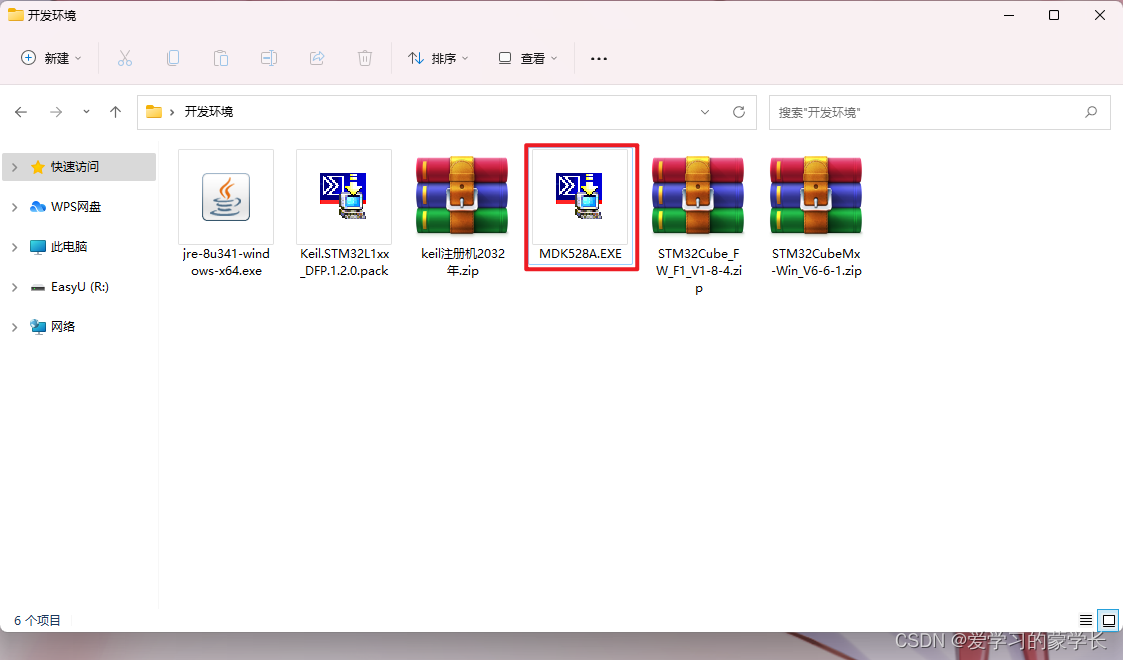
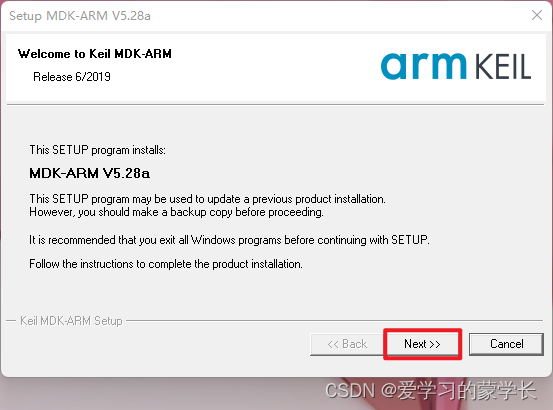
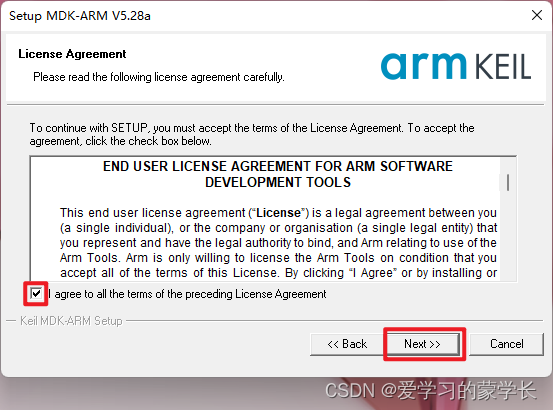
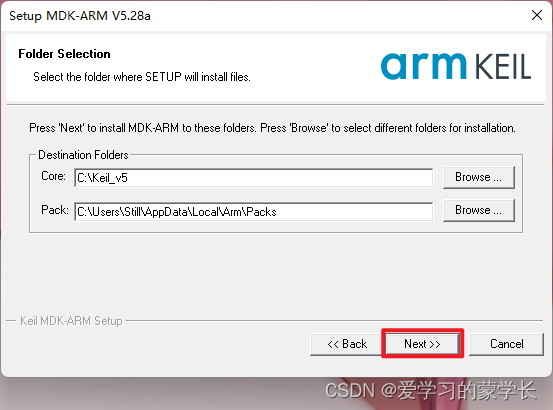
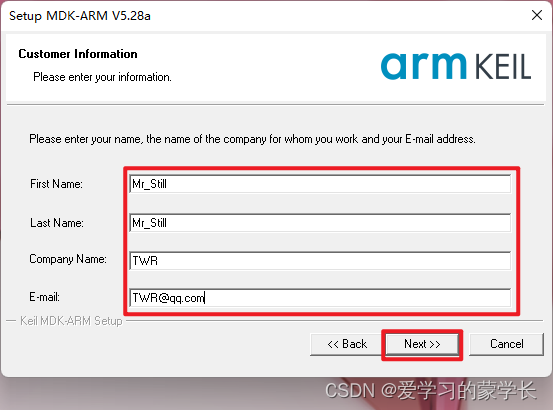
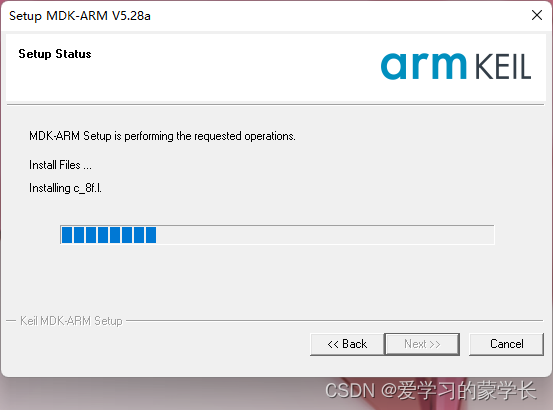
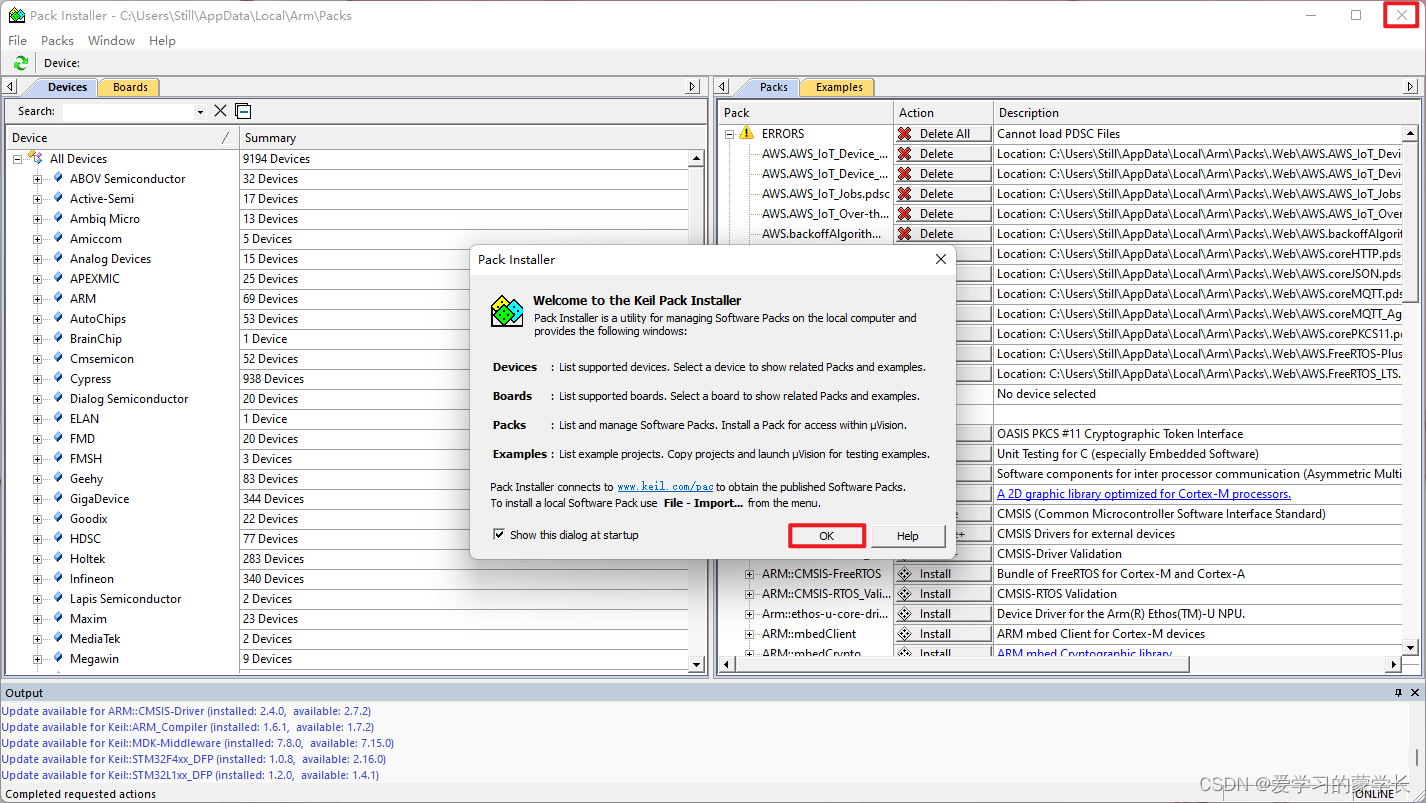
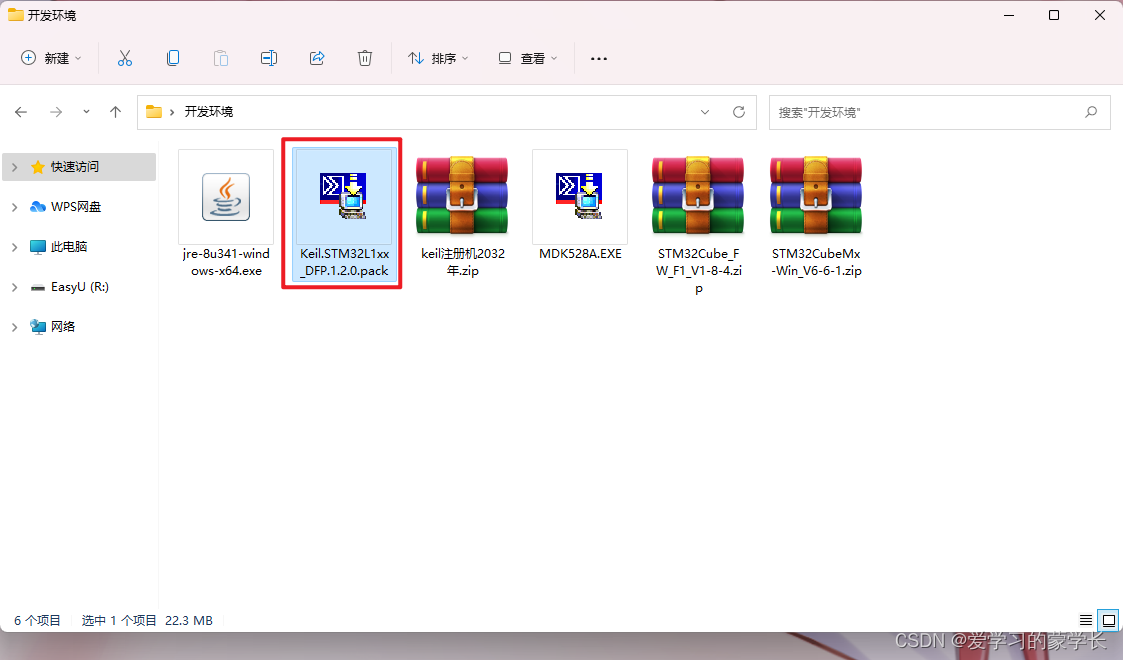
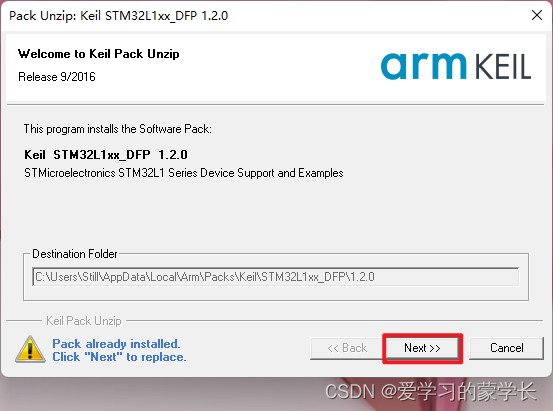
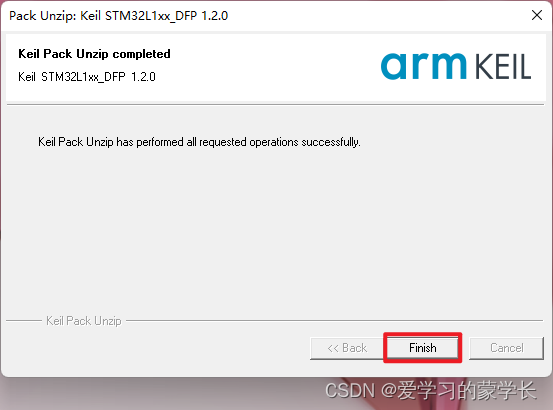
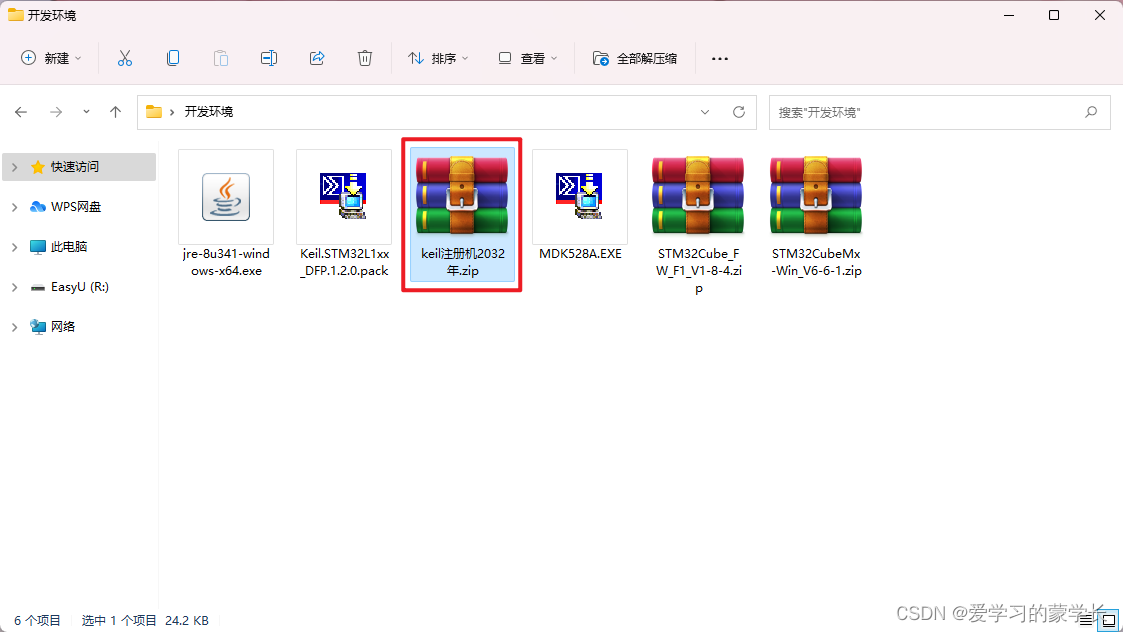
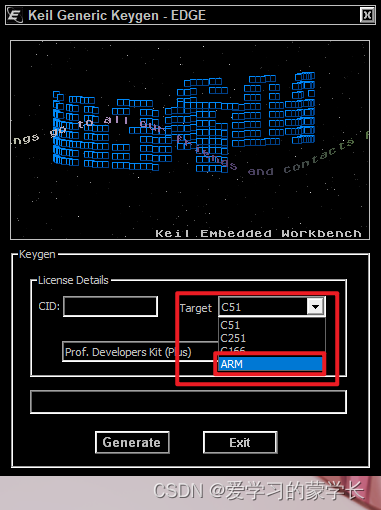
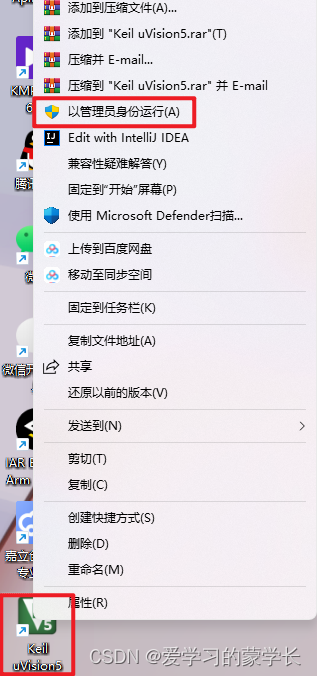
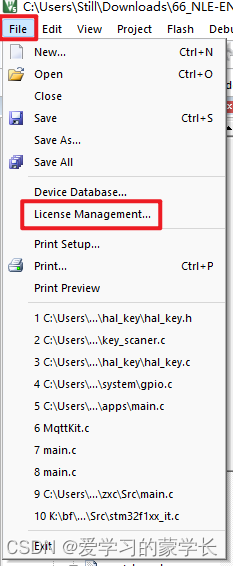
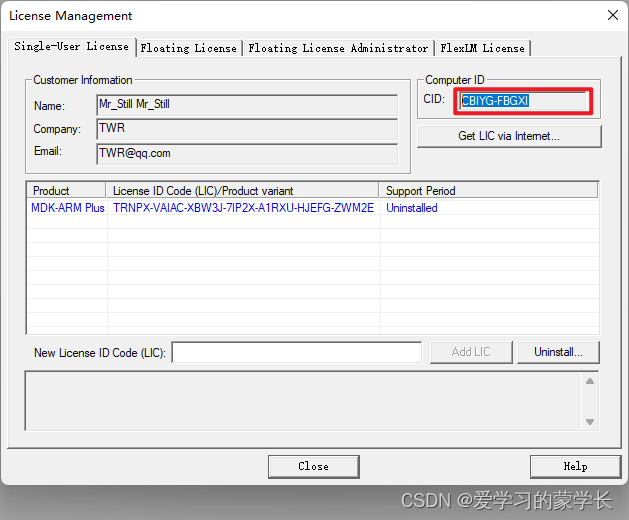
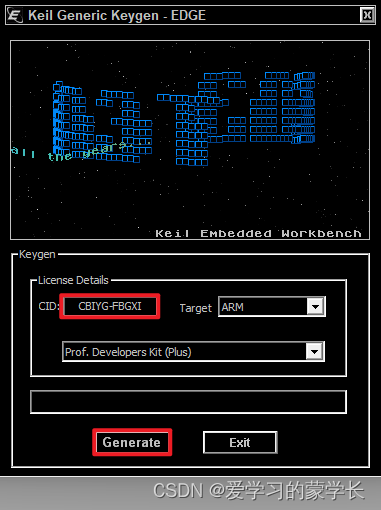
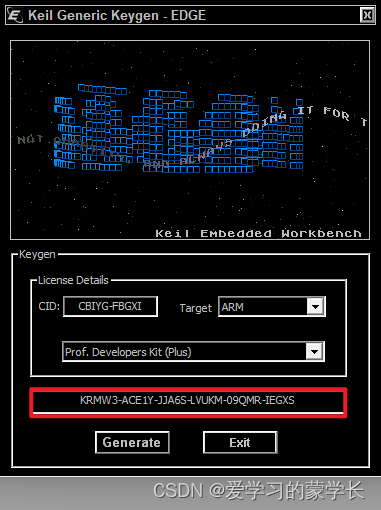
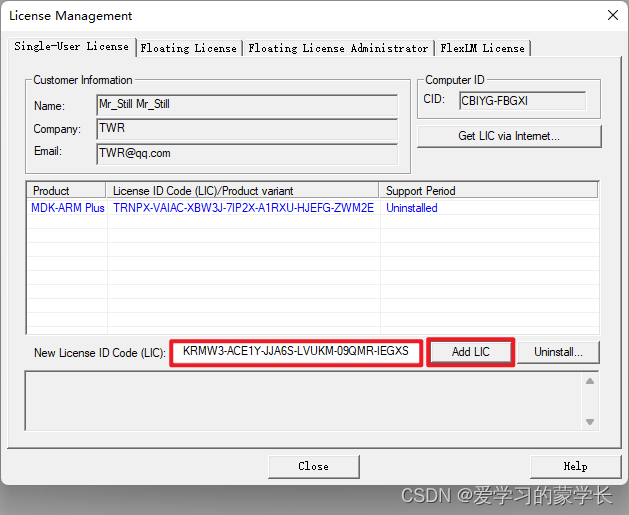
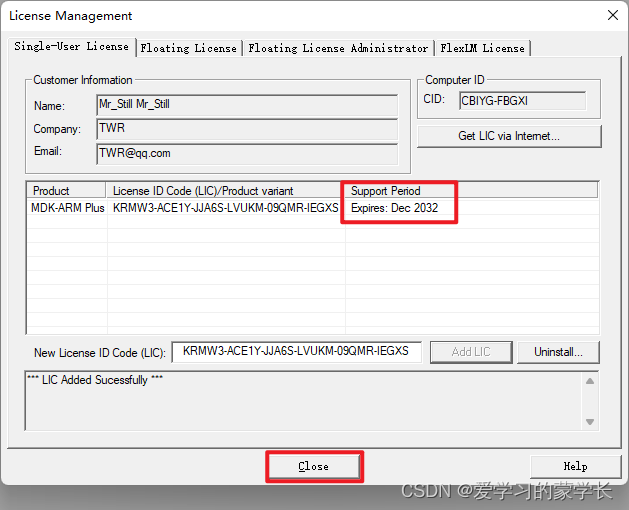
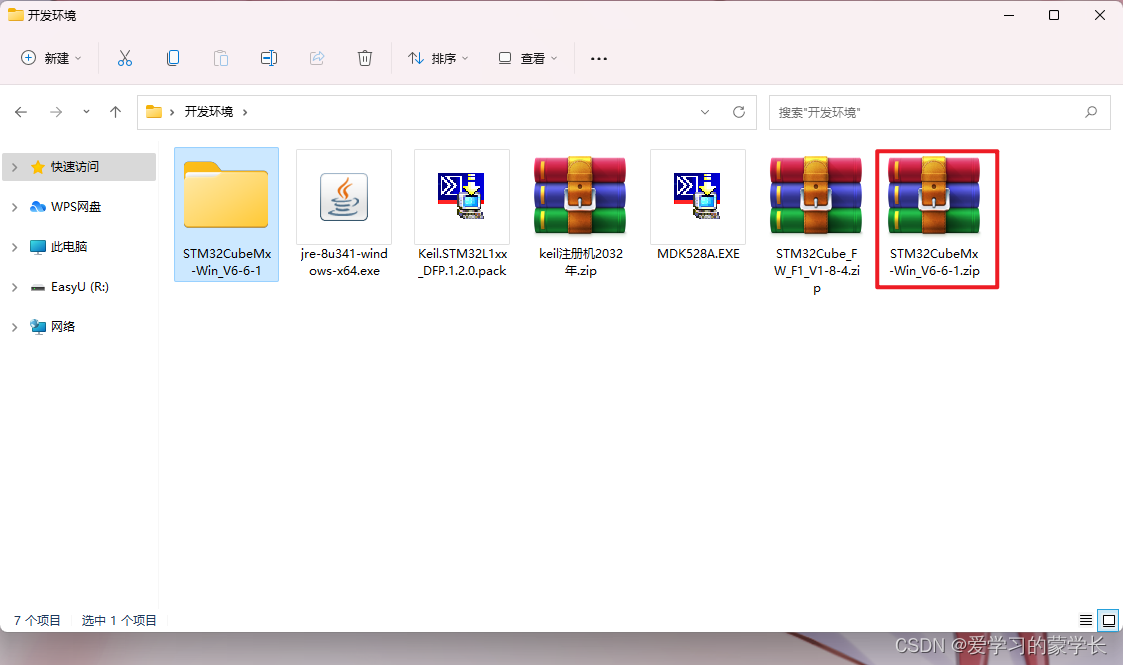
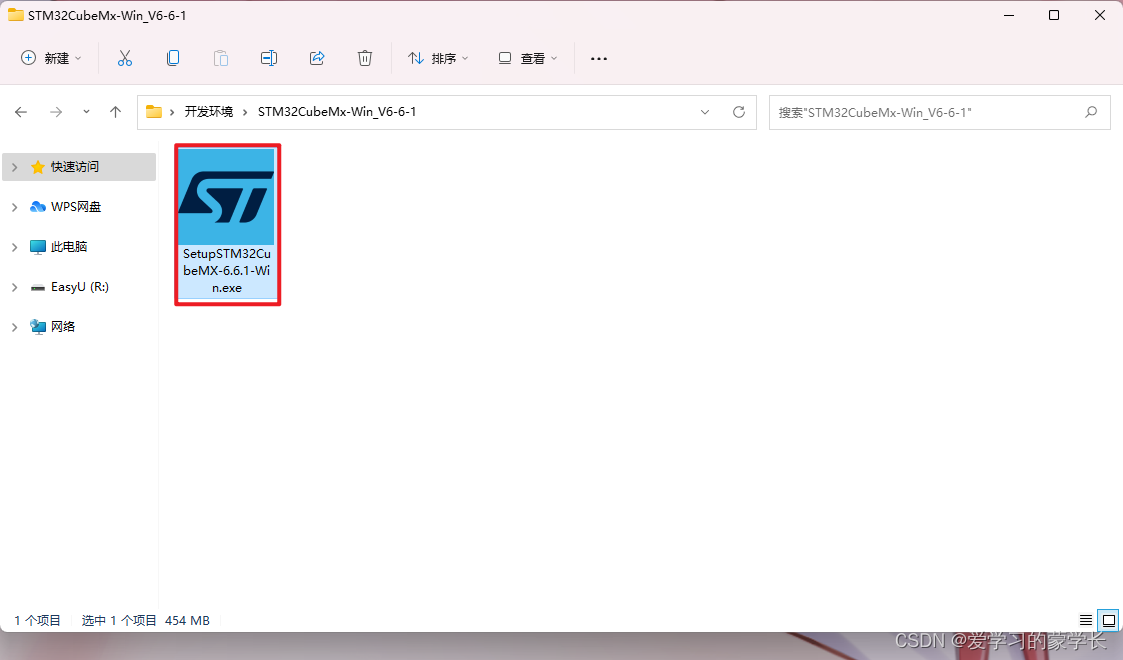
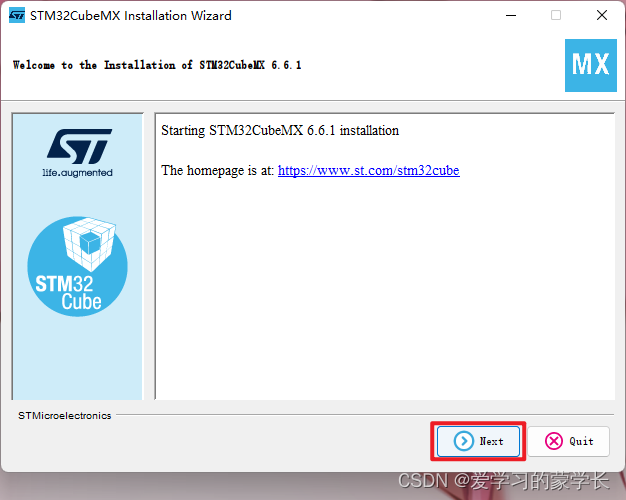
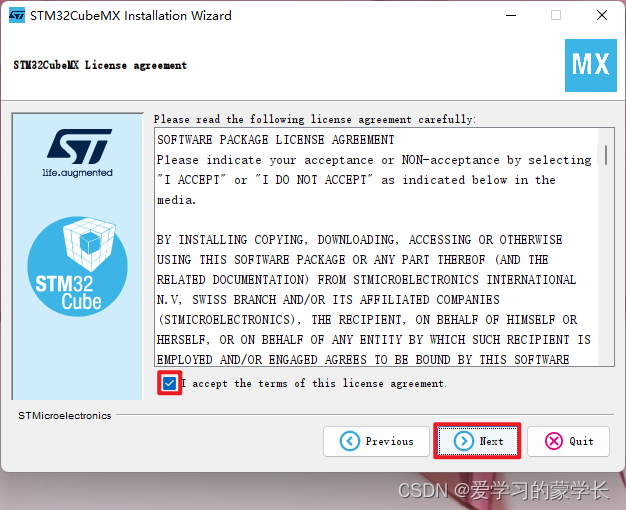
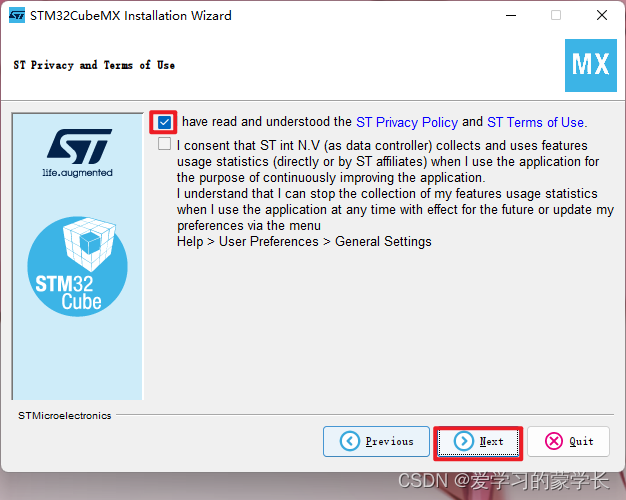
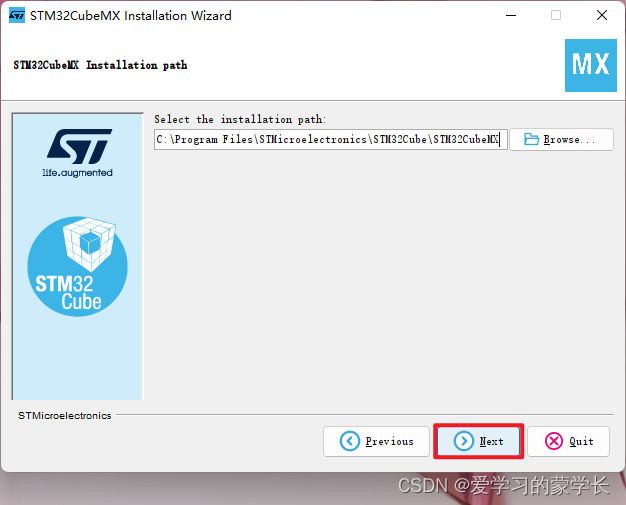
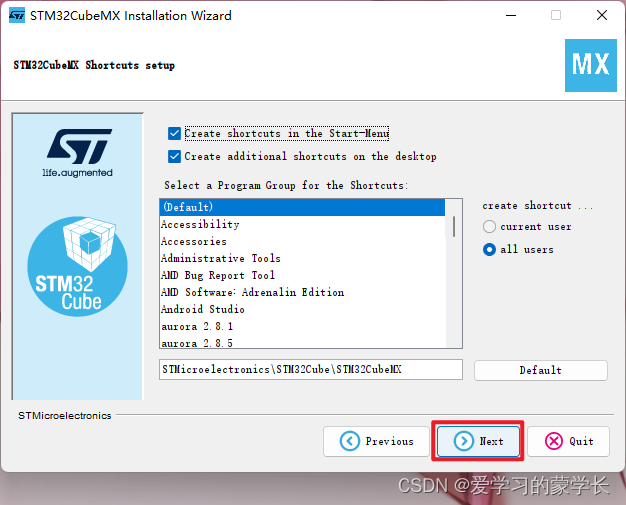
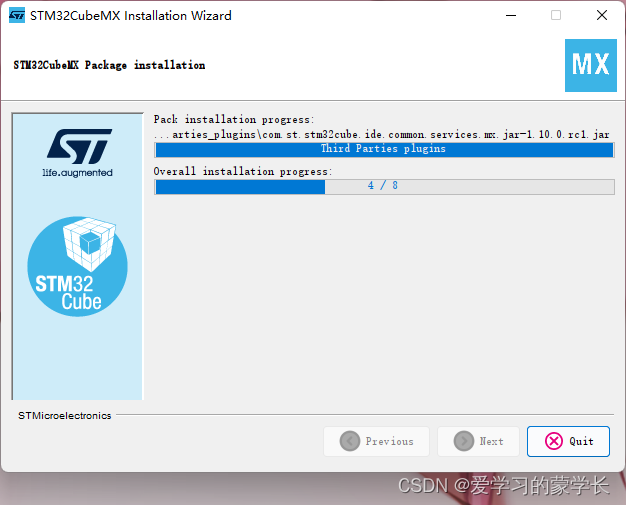
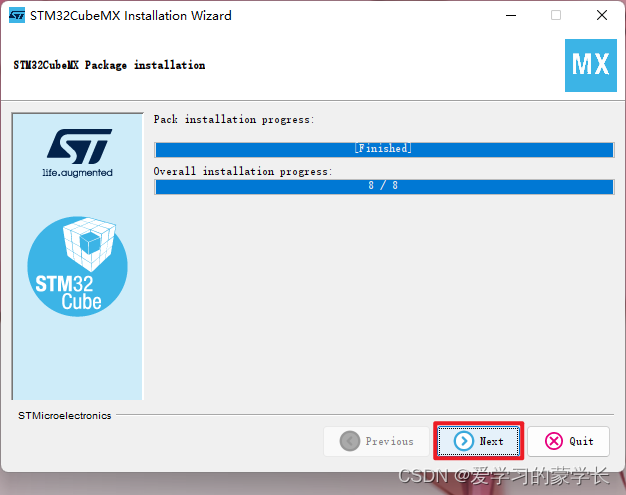
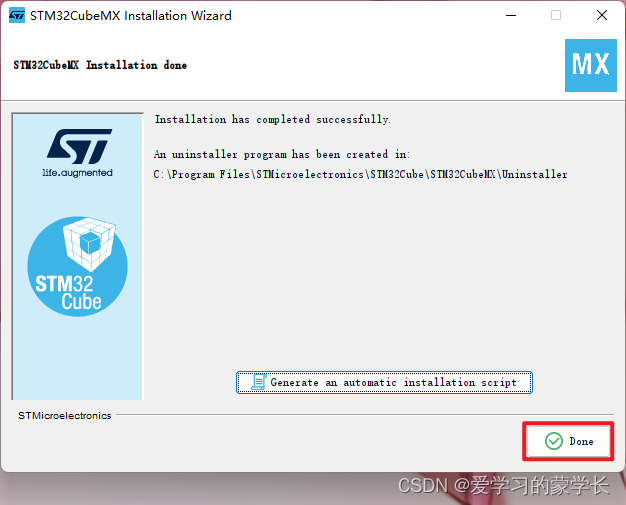
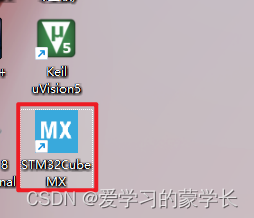
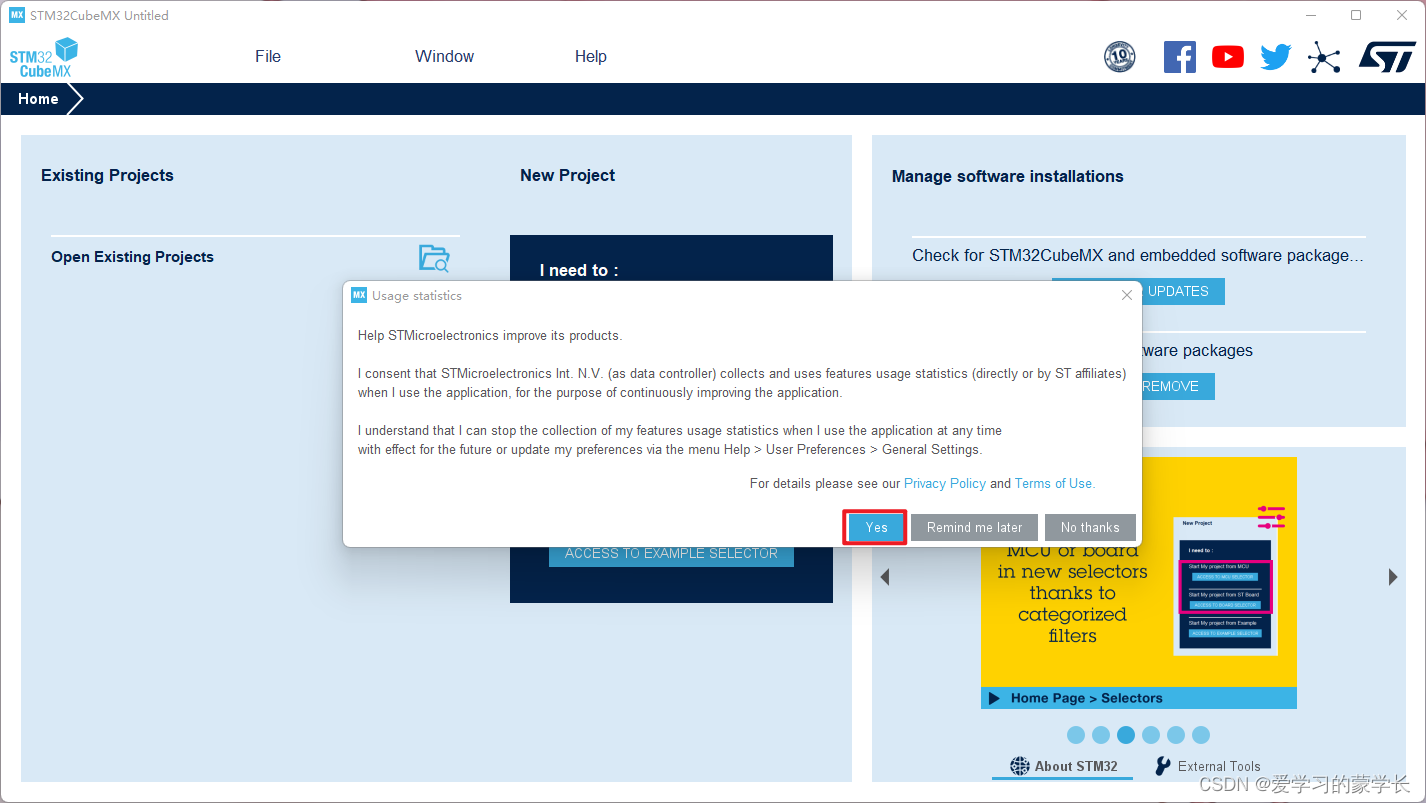
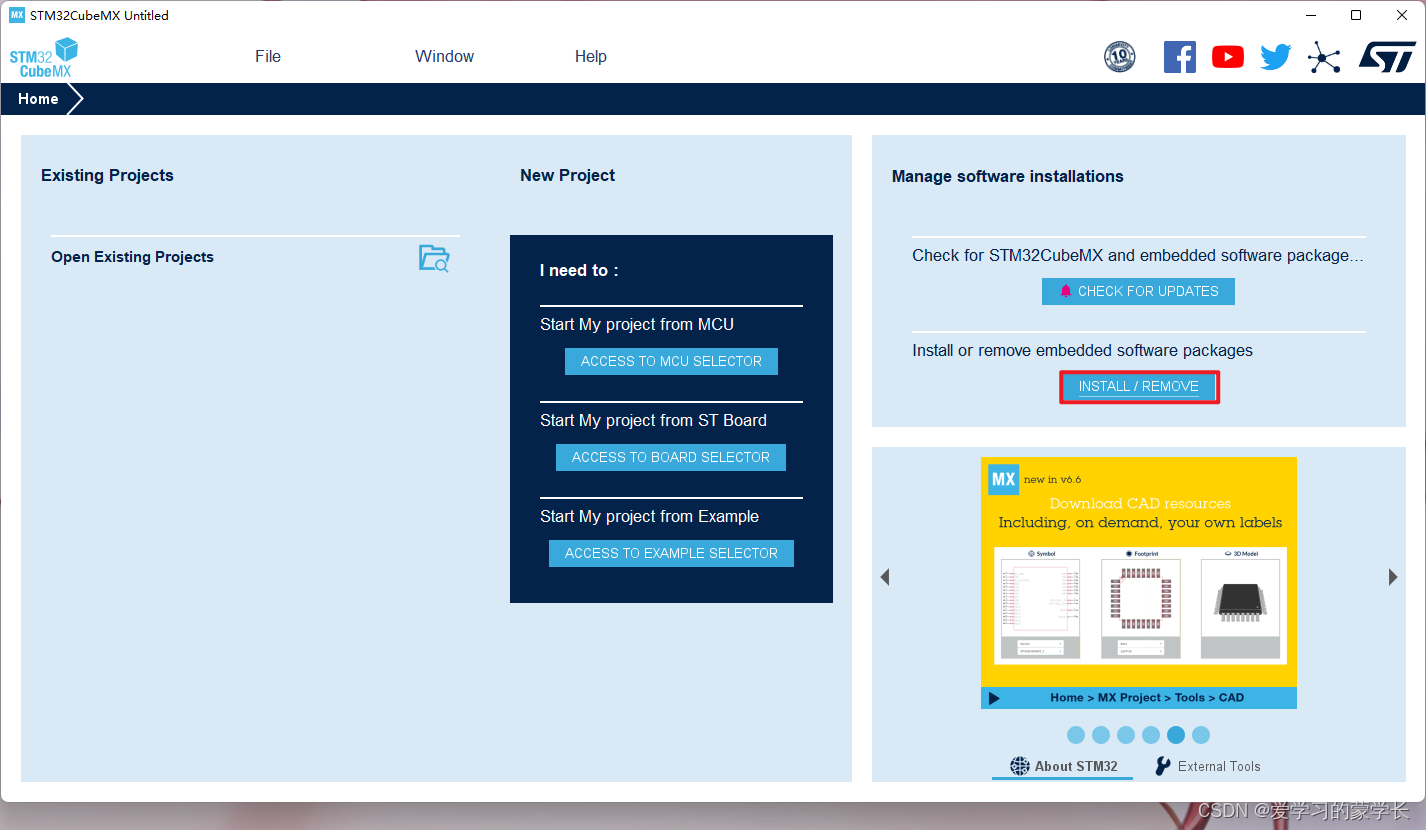
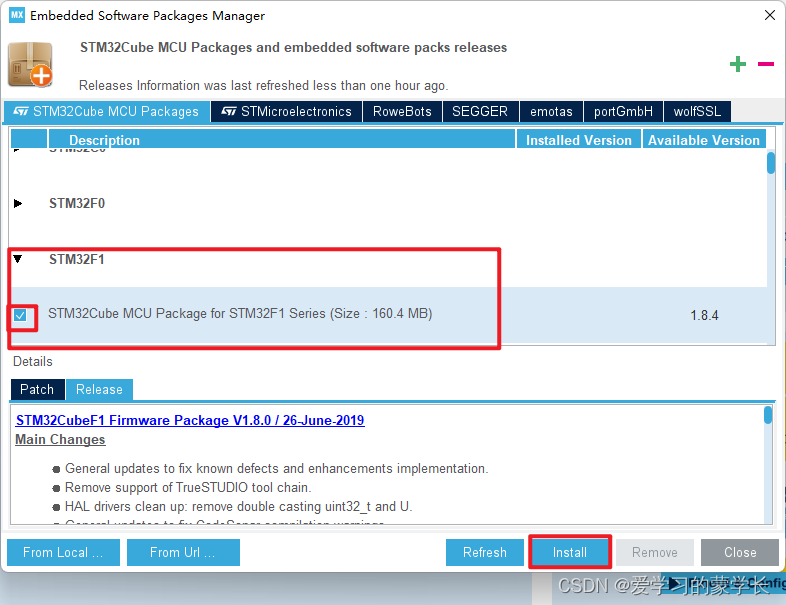
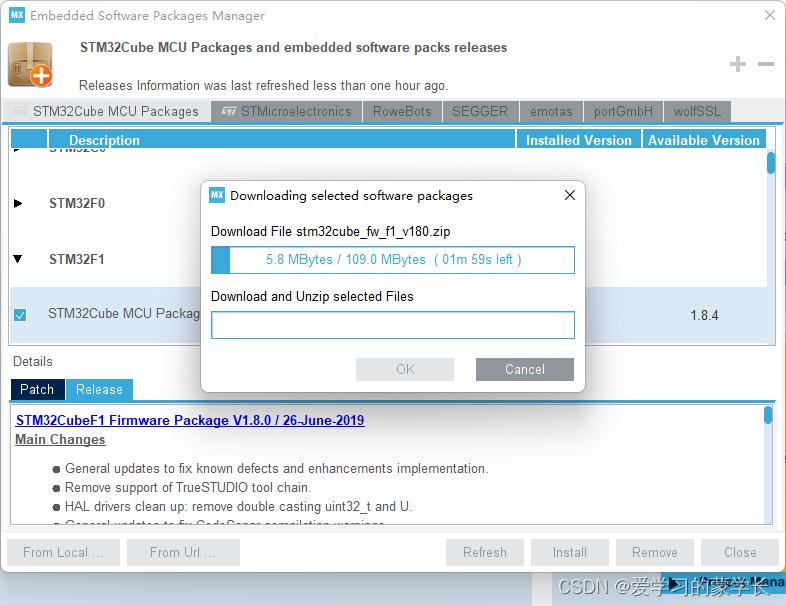
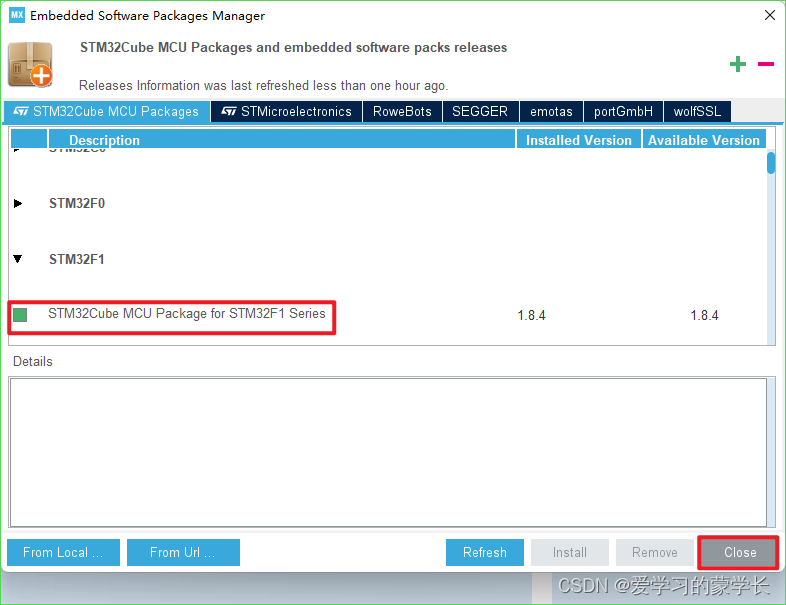
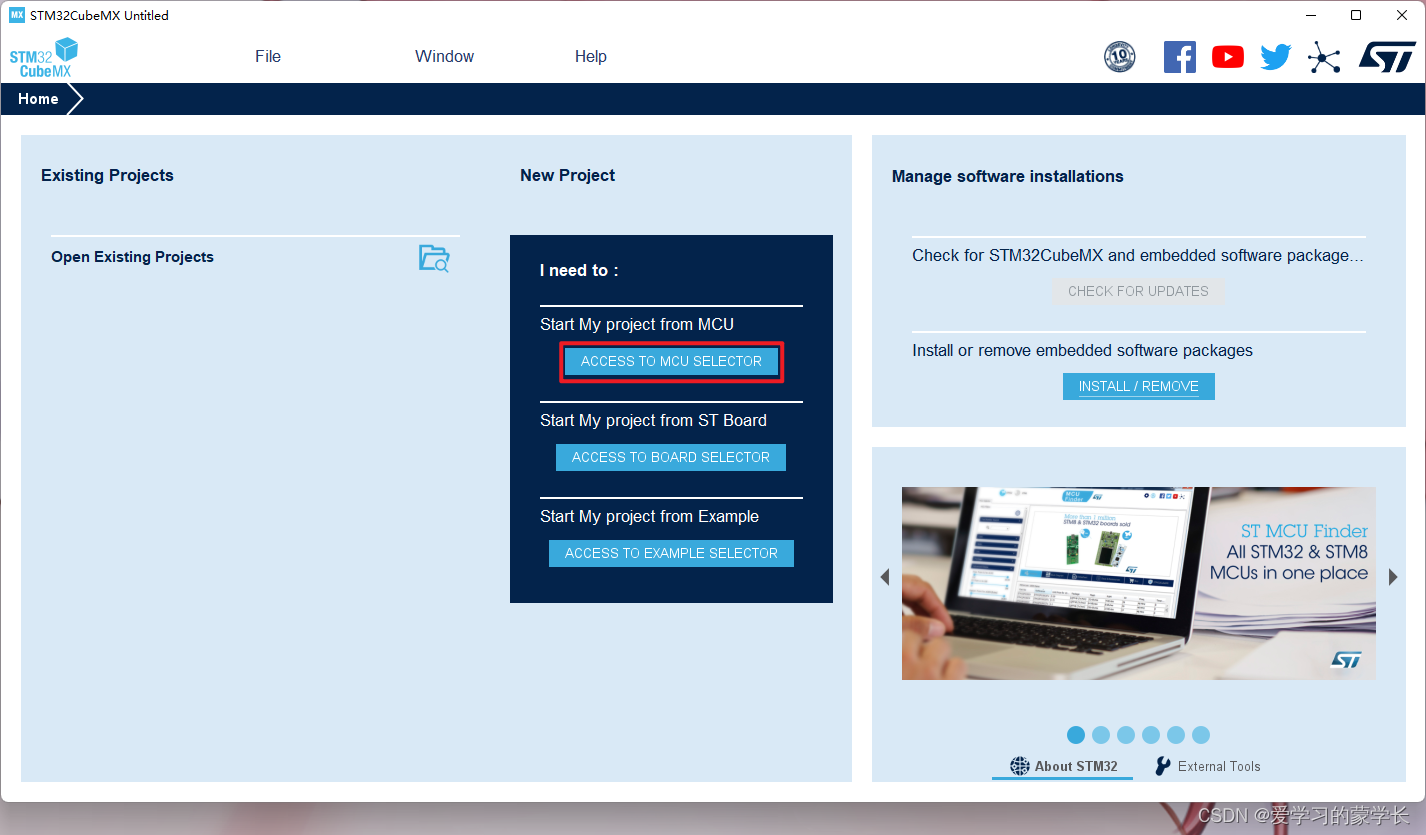
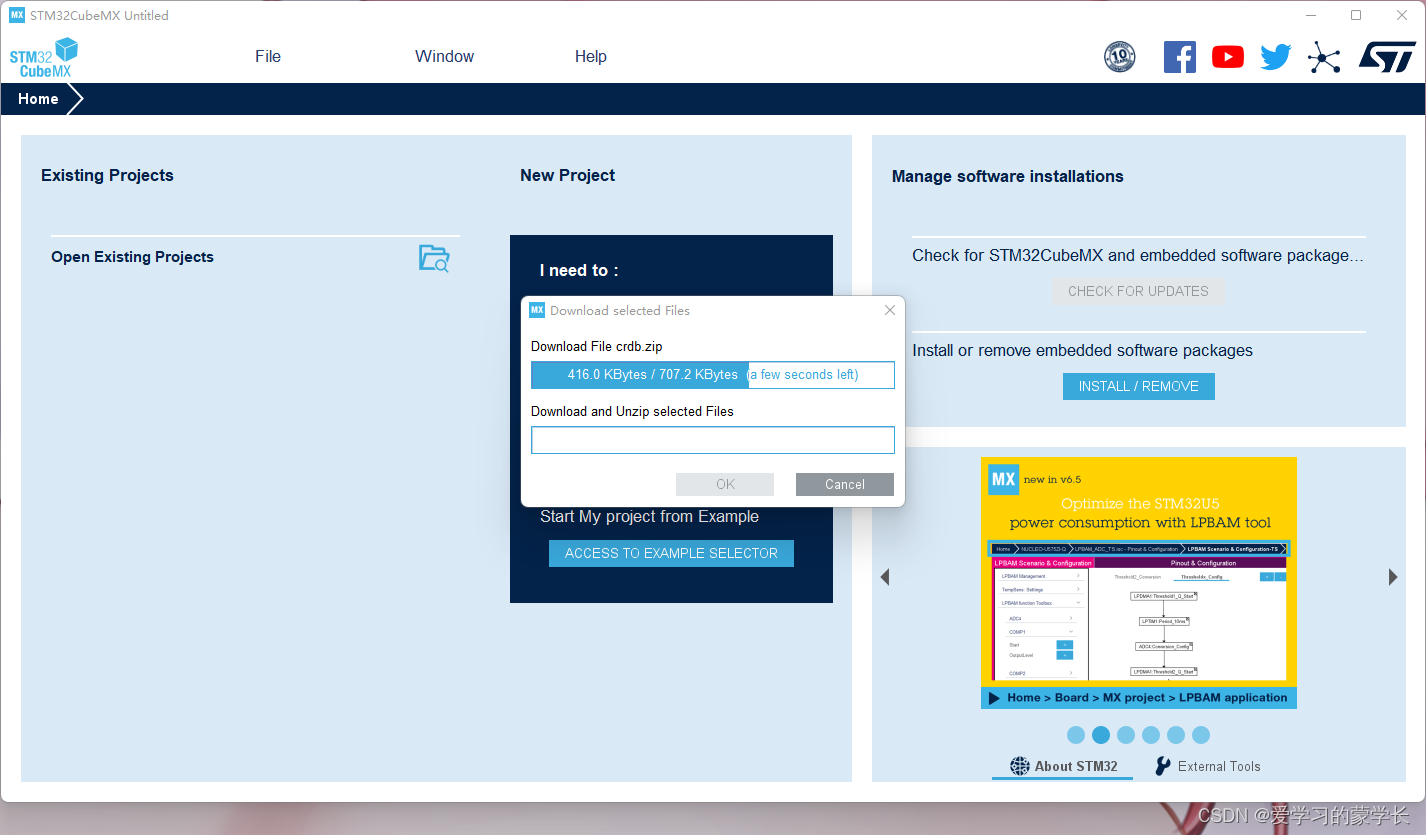
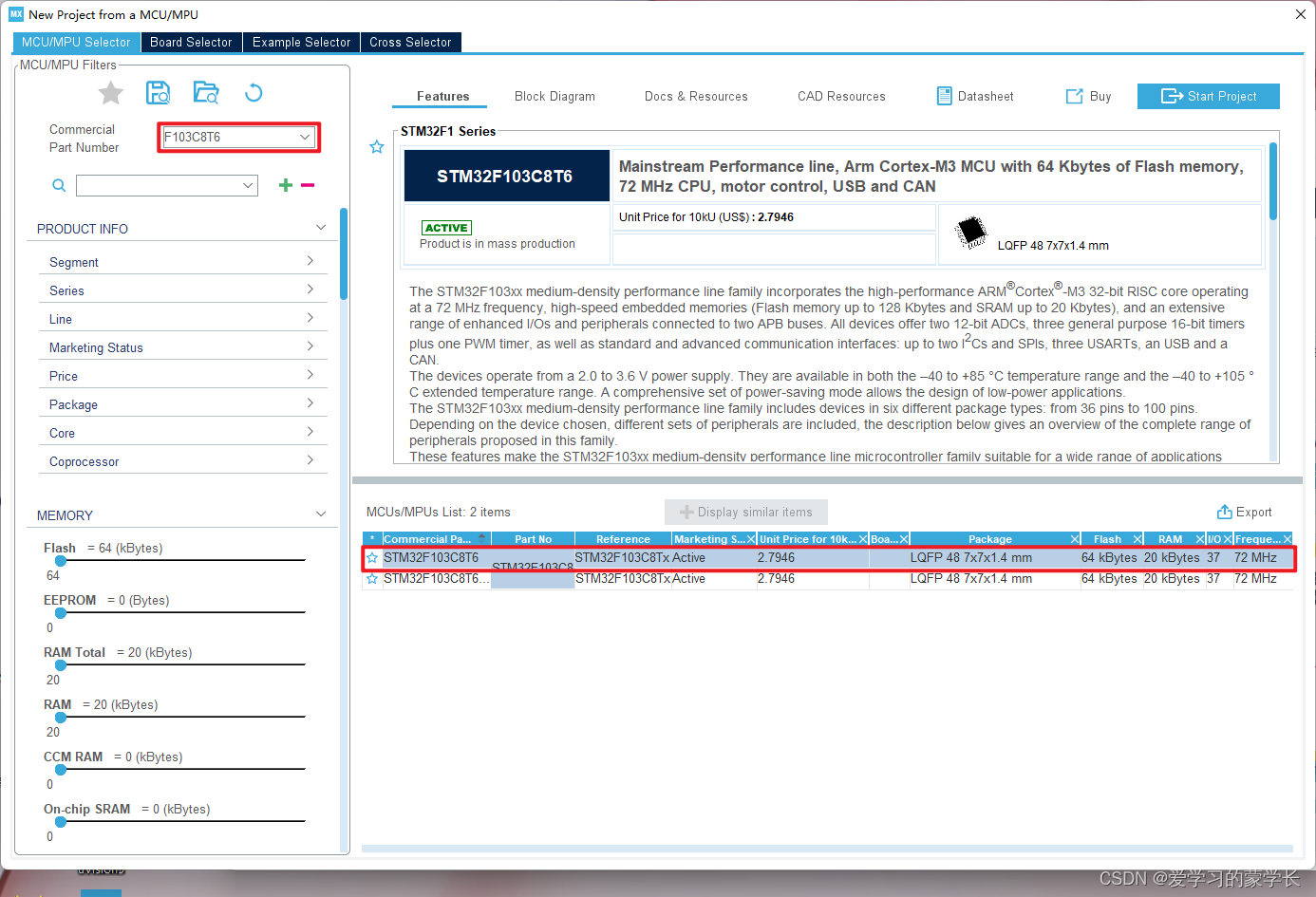
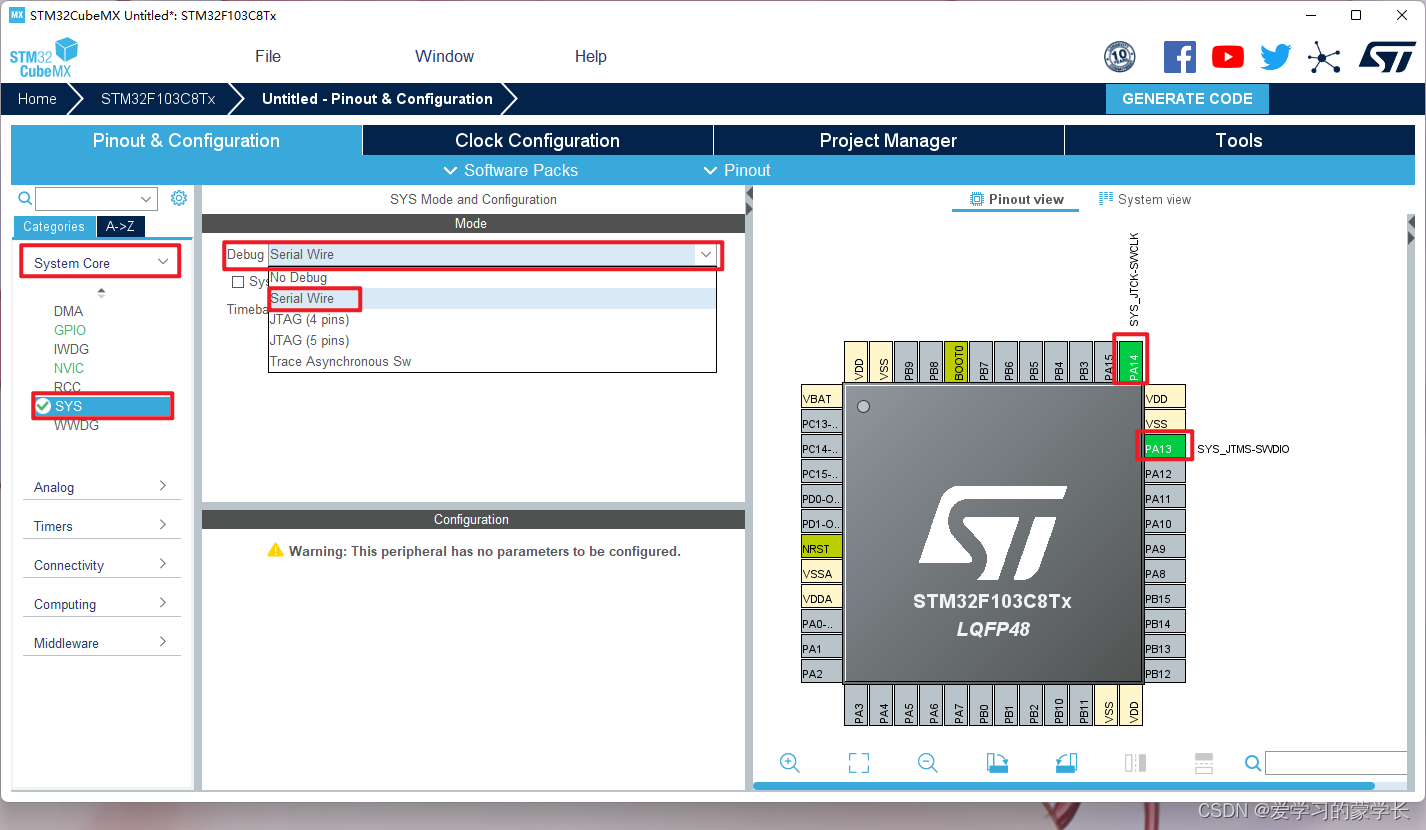
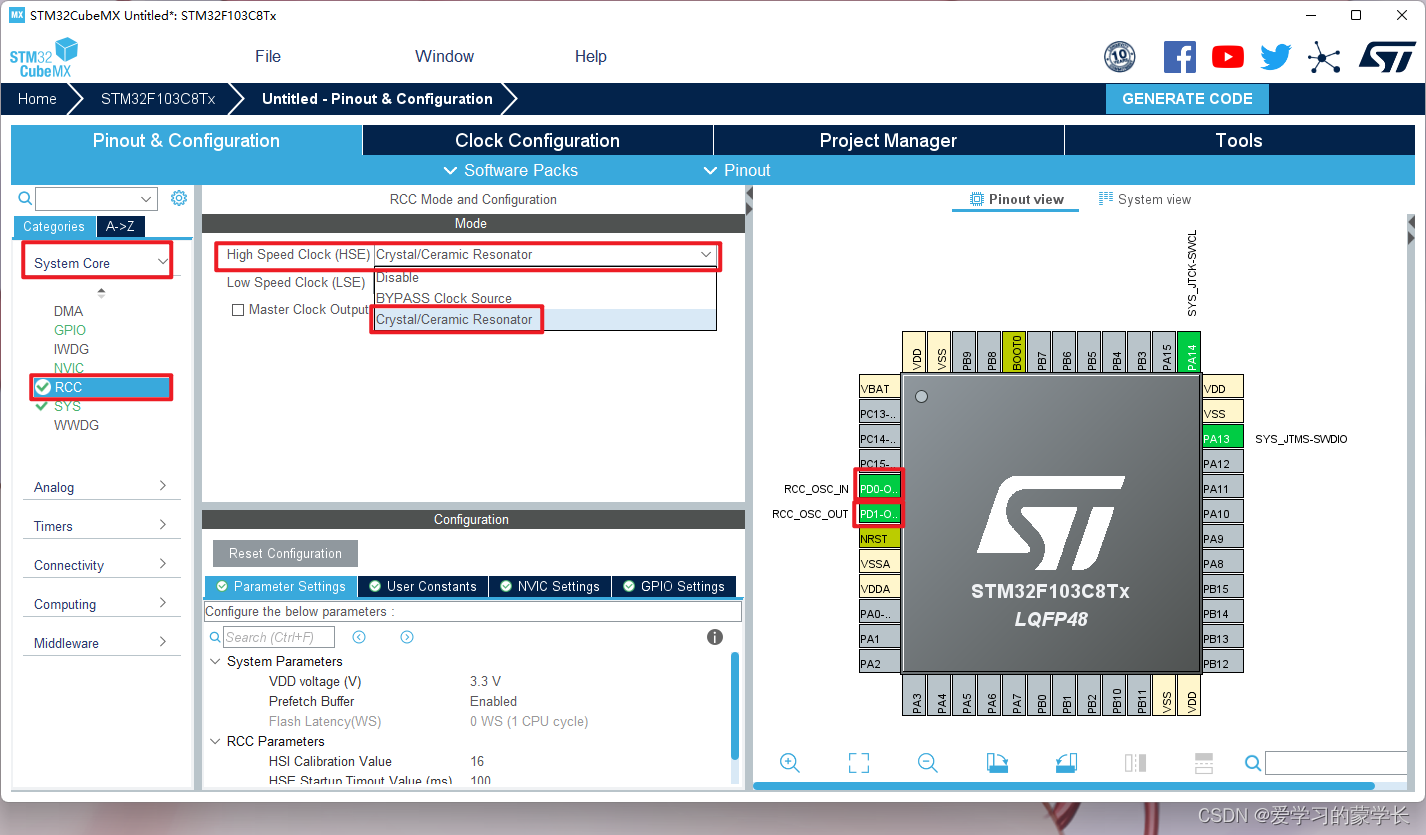
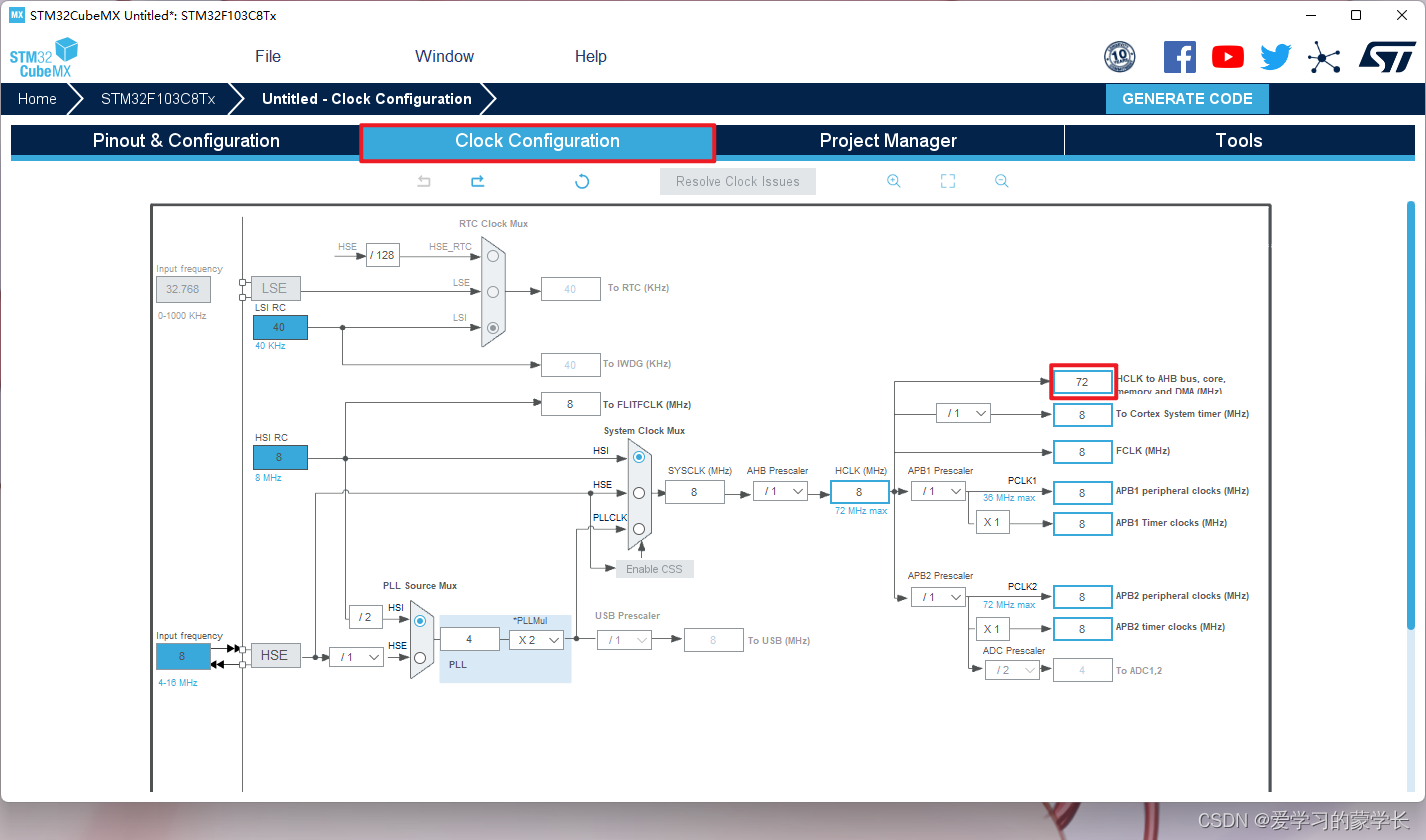
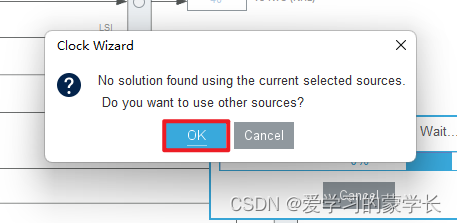
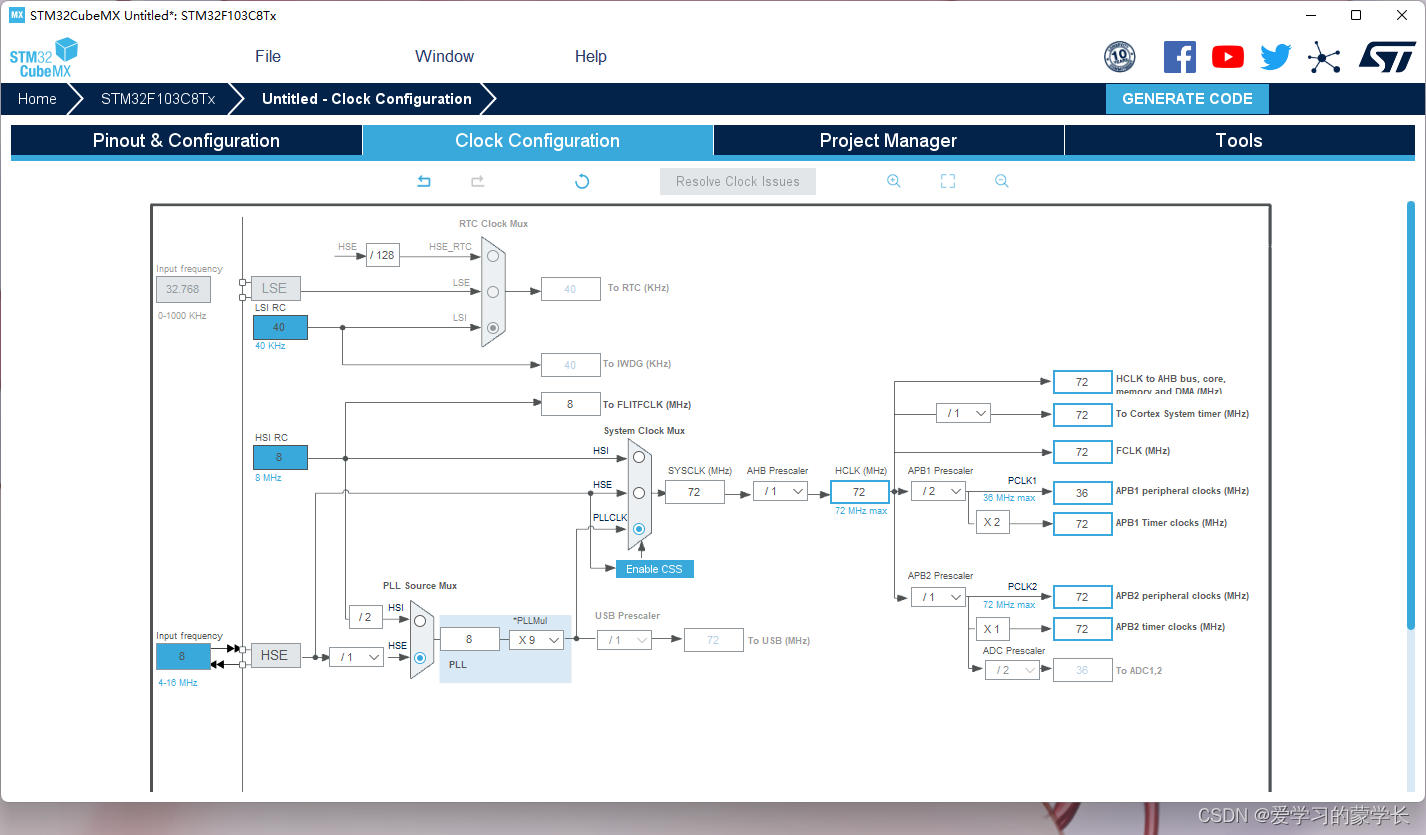 注:如果弹出这个窗口,不能使用72Mhz只能设置为64Mhz,那就是在RCC没有配置外部高速晶振,回去配置即可,如果还不行,那就是芯片选错了。
注:如果弹出这个窗口,不能使用72Mhz只能设置为64Mhz,那就是在RCC没有配置外部高速晶振,回去配置即可,如果还不行,那就是芯片选错了。